Samsung SF-375TP, SF-370 User Manual [nl]
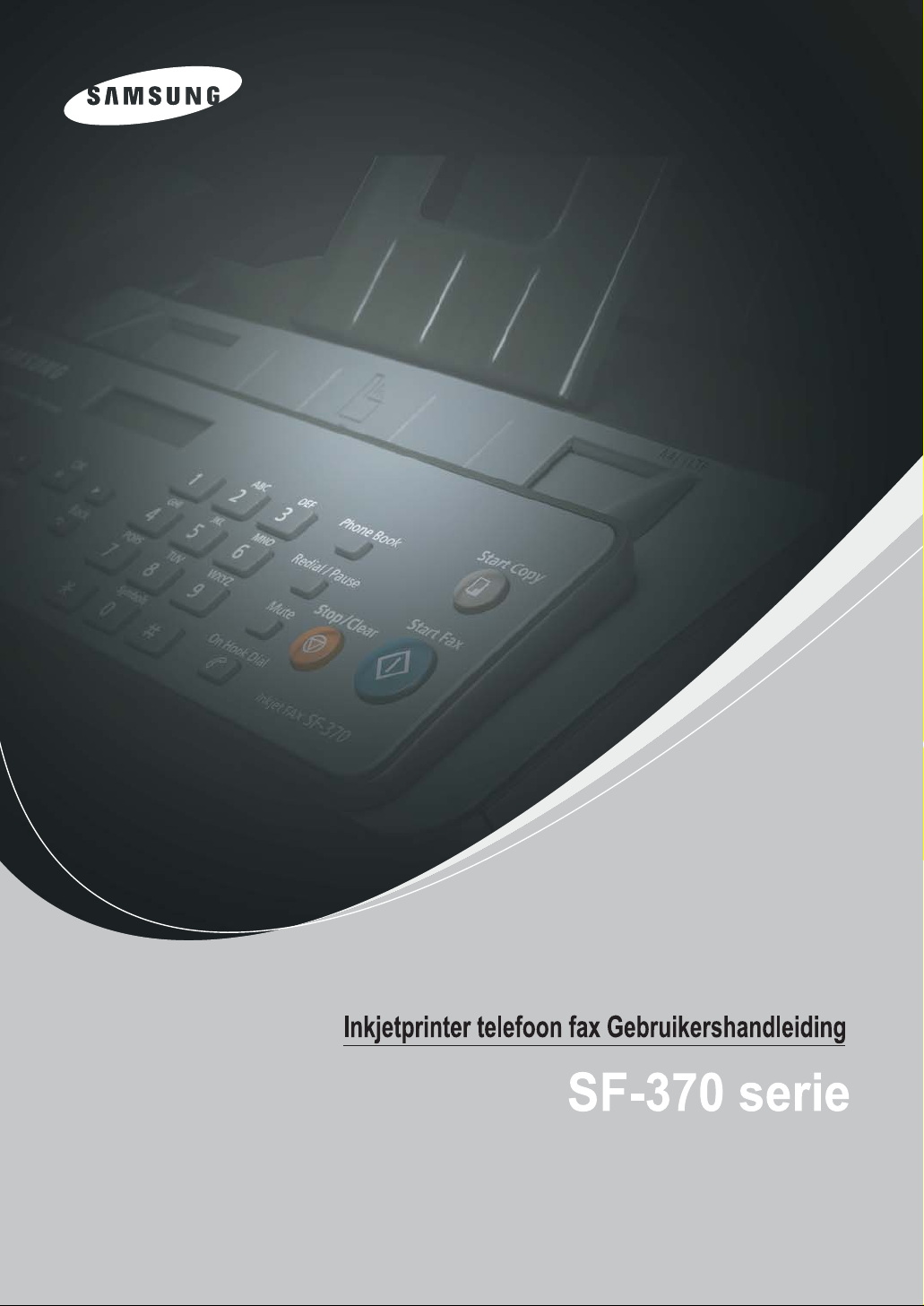
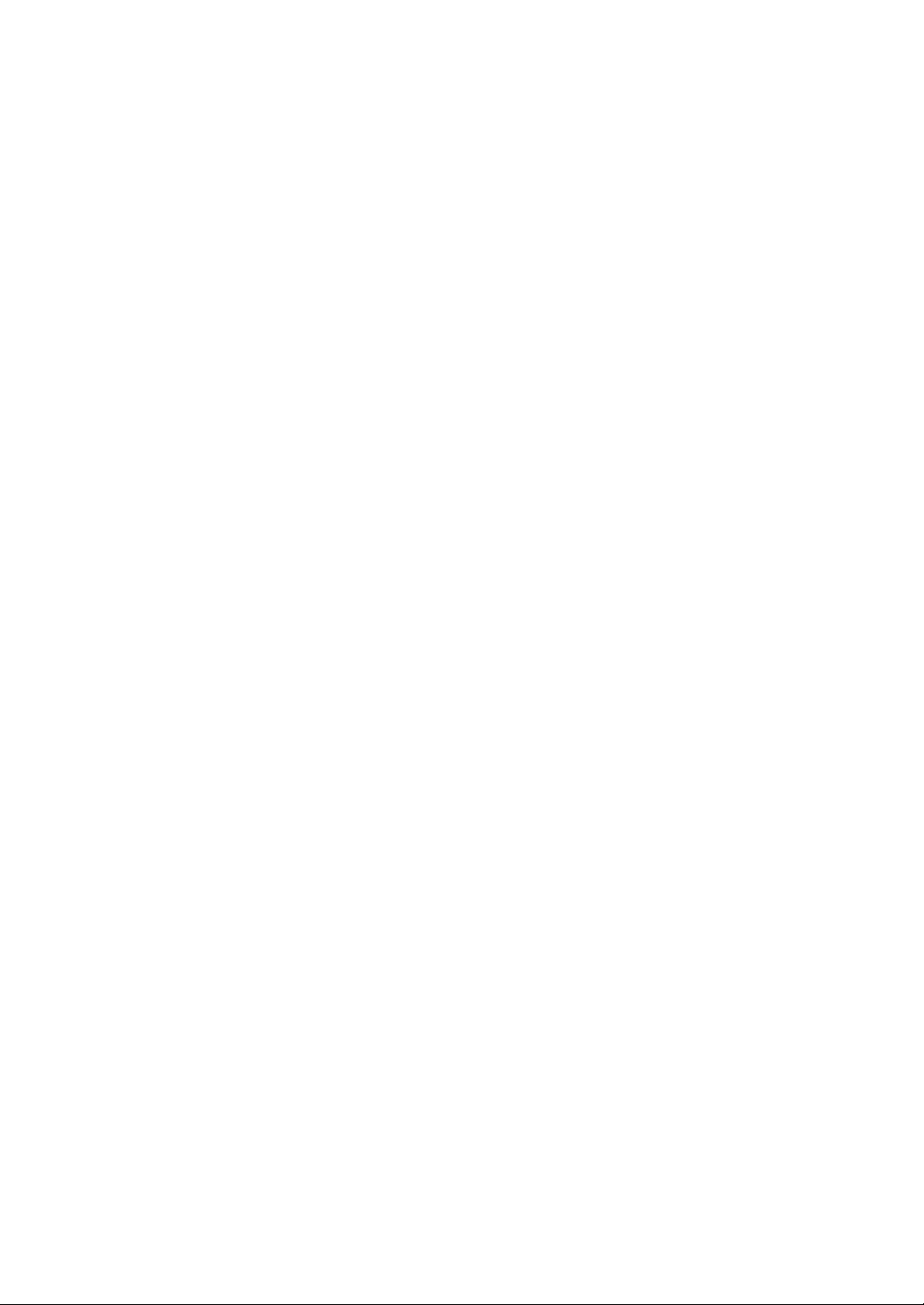
Belangrijke voorzorgsmaatregelen en veiligheidsinformatie
Neem bij het gebruik van dit faxapparaat steeds de volgende elementaire veiligheidsmaatregelen in
acht om het risico op brand, elektrische schokken en verwondingen te beperken:
1
Zorg ervoor dat u alle instructies gelezen en begrepen hebt.
2
Gebruik altijd uw gezond verstand bij het gebruik van elektrische apparaten.
3
Volg alle waarschuwingen en aanwijzingen op het product en in de bijbehorende documentatie
op.
4
Als andere gebruiksinstructies deze veiligheidsinstructies lijken tegen te spreken, moet u zich
aan deze veiligheidsinstructies houden. Misschien zijn de andere gebruiksinstructies u niet
helemaal duidelijk. Als u er niet uit komt, raadpleegt u uw verkoper of de onderhoudsdienst.
5
Trek de stekker van het faxapparaat uit het stopcontact en trek ook de telefoonstekker uit de
telefooncontactdoos voor u het apparaat reinigt. Reinig het apparaat niet met vloeibare
reinigingsmiddelen of reinigingsmiddelen in spuitbussen. Reinig het apparaat uitsluitend met een
vochtige doek.
6
Plaats het apparaat niet op een wankel wagentje of onderstel, of op een onstabiele tafel. Het
apparaat zou kunnen vallen, waardoor het ernstig beschadigd kan raken.
7
Plaats het apparaat nooit op, nabij of boven een radiator, verwarmingselement, airconditioner of
ventilatiekanaal.
8
Plaats geen voorwerpen op het netsnoer of de telefoonkabel. Zet het faxapparaat niet op een
plaats waar de kabels kunnen worden beschadigd doordat mensen erover lopen. Zet het
faxapparaat niet op een plaats waar het netsnoer of de telefoonkabel zouden kunnen worden
geplooid. Elk van de bovenvermelde gevallen kan leiden tot een gevaarlijke situatie of een
storing of defect.
9
Sluit niet te veel apparaten op hetzelfde stopcontact of verlengsnoer aan. Dit kan de werking van
de apparaten verstoren en kan leiden tot brand en elektrische schokken.
10
Let erop dat huisdieren het netsnoer, de telefoonkabel of de kabel naar de computer niet
stukbijten.
11
Steek nooit vreemde voorwerpen door de openingen in de behuizing van het faxapparaat. Het
voorwerp zou een component kunnen raken dat onder een gevaarlijk hoge spanning staat, wat
brand of elektrische schokken kan veroorzaken. Zorg ervoor dat er nooit vloeistoffen op of in het
faxapparaat worden gemorst.
12
Om de kans op elektrische schokken tot een minimum te beperken, mag u het faxapparaat niet
demonteren. Breng het apparaat naar een erkende onderhoudsmonteur voor herstellingen. Als u
delen van de behuizing opent of verwijdert, kunt u worden blootgesteld aan een gevaarlijk hoge
spanning en andere gevaren. Als u het apparaat later niet op de juiste manier weer in elkaar zet,
loopt u het gevaar om een elektrische schok te krijgen tijdens het gebruik van het apparaat.
i
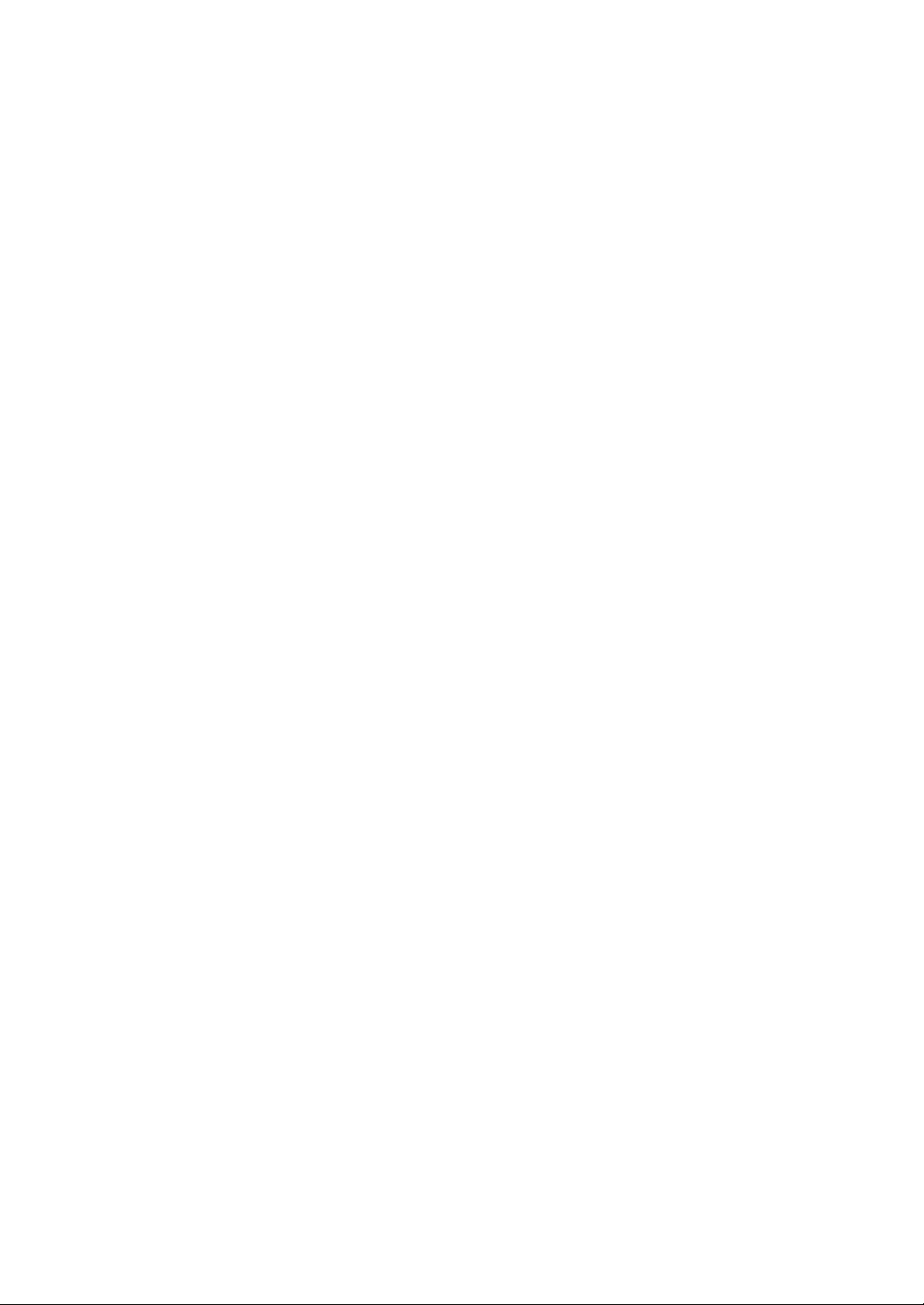
13
Koppel in de volgende gevallen het apparaat los van de telefooncontactdoos, de computer en het
stopcontact, en laat het nakijken en indien nodig door een erkende onderhoudstechnicus
herstellen:
• als een deel van het netsnoer, de stekker of de verbindingskabel beschadigd of gerafeld is;
• als er een vloeistof in het apparaat is gemorst;
• als het apparaat is blootgesteld aan regen of water;
• als het apparaat niet naar behoren werkt hoewel u de instructies hebt opgevolgd;
• als het apparaat is gevallen of als de behuizing zichtbaar beschadigd is;
• als het apparaat plotseling duidelijk anders functioneert.
14
Verander alleen de instellingen die in de handleiding worden behandeld. Als u andere
instellingen niet op de juiste wijze verandert, kan dit leiden tot beschadiging van het apparaat.
Een erkende onderhoudstechnicus zal daardoor mogelijk heel wat werk aan het apparaat
hebben om het opnieuw werkend te krijgen.
15
Gebruik het apparaat niet tijdens een onweer. Er bestaat immers een kans op elektrische
schokken als gevolg van blikseminslag. Koppel het apparaat indien mogelijk los van het
stopcontact en de telefooncontactdoos, en sluit het opnieuw aan nadat het onweer voorbij is.
16
Zet het apparaat niet op een vochtige plaats. Dit kan het risico op brand of elektrische schokken
verhogen.
17
OPGELET: Koppel om veiligheidsredenen het toestel los van het telecommunicatienetwerk voor
u metalen/geleidende onderdelen aanraakt.
18
OPGELET: Gebruik uitsluitend een No.26 AWG- of breder telecommunicatielijnsnoer om het
risico op brand te beperken.
19
OPGELET: Gebruik alleen de snoeren en andere toebehoren meegeleverd met dit product. Het
gebruik van andere kan leiden tot gevaar of storingen.
20
BEWAAR DEZE INSTRUCTIES.
ii
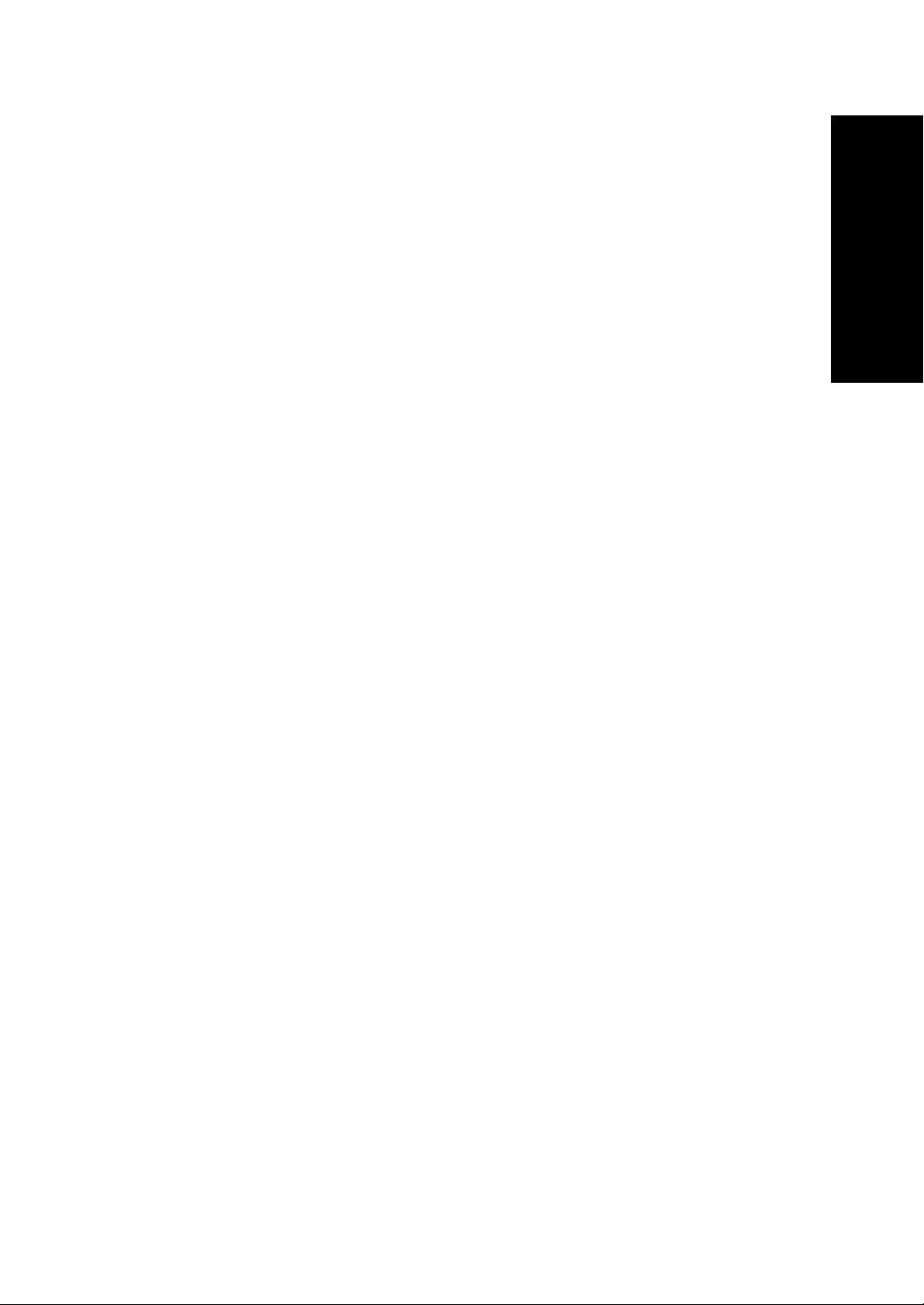
Inhoud
Hoofdstuk 1: Instellen en kopiëren
Lijst van functies ..................................................................................................................................... 1.2
Kennismaking met uw nieuw apparaat ................................................................................................... 1.3
Voorkant ........................................................................................................................................... 1.3
Achterkant ......................................................................................................................................... 1.3
Bedieningspaneel ............................................................................................................................. 1.4
Papier plaatsen ....................................................................................................................................... 1.5
Papiertype en -formaten ................................................................................................................... 1.5
Een kopie maken .................................................................................................................................... 1.6
Datum en tijd instellen ............................................................................................................................ 1.6
Faxnummer/naam instellen .................................................................................................................... 1.7
Letters invoeren ................................................................................................................................ 1.7
Kopiëren/ontvangen in Inktbesparende modus ...................................................................................... 1.8
Belvolume aanpassen ............................................................................................................................ 1.8
Luidsprekervolume instellen ................................................................................................................... 1.8
Hoofdstuk 2: Programmeren en kiezen
Een telefoongesprek tot stand brengen .................................................................................................. 2.2
Kiezen met de telefoonluidspreker ......................................................................................................... 2.2
Via de telefoonlijst kiezen ....................................................................................................................... 2.2
Een nummer opslaan in een telefoonlijst .......................................................................................... 2.2
Een nummer in de telefoonlijst bewerken ......................................................................................... 2.3
Directkiesnummers ........................................................................................................................... 2.3
Snelkiesnummers ............................................................................................................................. 2.3
Een nummer uit de telefoonlijst verwijderen ..................................................................................... 2.4
Nummer opnieuw kiezen ........................................................................................................................ 2.4
Om het laatst gekozen nummer opnieuw te kiezen .......................................................................... 2.4
Om het nummer opnieuw te kiezen in het geheugen ....................................................................... 2.4
Om een nummer te zoeken dat ontvangen werd via de nummerweergavedienst ............................ 2.4
Inhoud
Hoofdstuk 3: Het faxapparaat
Een fax verzenden .................................................................................................................................. 3.2
Documenten plaatsen ....................................................................................................................... 3.2
Aanvaardbare documenten .............................................................................................................. 3.2
Resolutie en contrast van documenten instellen .............................................................................. 3.3
Een fax handmatig verzenden .......................................................................................................... 3.3
Een fax automatisch verzenden ....................................................................................................... 3.3
Automatisch opnieuw kiezen ............................................................................................................ 3.4
Een fax ontvangen .................................................................................................................................. 3.4
Ontvangstmodi .................................................................................................................................. 3.5
Ontvangen in FAX-modus ................................................................................................................ 3.6
Ontvangen in TEL-modus ................................................................................................................. 3.6
Ontvangen in AUTO-modus ............................................................................................................. 3.6
Ontvangen in antwoordapparaatmodus (alleen SF-375TP) ............................................................. 3.6
Ontvangen in DRPD-modus ............................................................................................................. 3.7
Hoofdstuk 4: Het antwoordapparaat
Uw begroeting opnemen ......................................................................................................................... 4.2
Uw ANT-bericht controleren ................................................................................................................... 4.2
Meeluisteren terwijl een beller een bericht inspreekt (gespreksmonitor) ................................................ 4.2
Berichten afspelen .................................................................................................................................. 4.3
Nieuwe ontvangen berichten afspelen .............................................................................................. 4.3
Alle berichten afspelen ..................................................................................................................... 4.3
Vooruitspoelen en terugspoelen ....................................................................................................... 4.3
iii

Oude, beluisterde berichten wissen ........................................................................................................ 4.4
Een geselecteerd bericht wissen ...................................................................................................... 4.4
Alle opgenomen berichten wissen .................................................................................................... 4.4
Het antwoordapparaat bedienen vanaf een extern telefoontoestel ........................................................ 4.5
Toegang tot het apparaat ................................................................................................................. 4.5
Externe opdrachten gebruiken .......................................................................................................... 4.5
Hoofdstuk 5: Geavanc. fax
Rondzenden ........................................................................................................................................... 5.2
Uitgestelde fax ........................................................................................................................................ 5.2
Mijn Favorieten ....................................................................................................................................... 5.3
Documenten opslaan ........................................................................................................................ 5.3
Opgeslagen documenten verwijderen .............................................................................................. 5.3
Opgeslagen documenten verzenden ................................................................................................ 5.3
Opgeslagen documenten afdrukken ................................................................................................. 5.3
Polling ..................................................................................................................................................... 5.4
Instellen van polling verzenden ........................................................................................................ 5.4
Instellen van polling ontvangen ........................................................................................................ 5.4
Om de geplande taak te annuleren ........................................................................................................ 5.4
Een fax of bericht doorsturen .................................................................................................................. 5.5
Faxen doorsturen .............................................................................................................................. 5.5
Bericht doorsturen (alleen SF-375TP) .............................................................................................. 5.5
Melding van ontvangst door externe fax
(alleen SF-375TP) .................................................................................................................................. 5.6
Hoofdstuk 6: Speciale functies
Een pauze invoeren ................................................................................................................................ 6.2
Nummerweergave gebruiken .................................................................................................................. 6.2
Dempen gebruiken ................................................................................................................................. 6.2
Om een oproep te dempen ............................................................................................................... 6.2
Om dempen uit te schakelen ............................................................................................................ 6.2
Een gesprek opnemen (alleen SF-375TP) ............................................................................................. 6.3
Geluidsinstellingen .................................................................................................................................. 6.3
Gebruikersrapporten ............................................................................................................................... 6.4
Om een rapport af te drukken ........................................................................................................... 6.4
Faxen opnieuw afdrukken ....................................................................................................................... 6.5
Registreren/verwijderen van ongewenste faxnummers .......................................................................... 6.6
Instelmodus voor ongewenste fax invoeren ..................................................................................... 6.6
Geheugen wissen ................................................................................................................................... 6.7
Gebruikersopties ..................................................................................................................................... 6.7
Opties voor het systeem en antwoordapparaat instellen .................................................................. 6.7
Hoofdstuk 7: Afdrukken
Aansluiten ............................................................................................................................................... 7.2
Printersoftware installeren ...................................................................................................................... 7.2
Systeemeisen ................................................................................................................................... 7.2
Printersoftware installeren ................................................................................................................ 7.2
Standaardprinter instellen ....................................................................................................................... 7.4
Software opnieuw installeren .................................................................................................................. 7.4
Printersoftware verwijderen .................................................................................................................... 7.5
Een document afdrukken ........................................................................................................................ 7.5
Een afdruktaak annuleren ................................................................................................................. 7.7
Help gebruiken .................................................................................................................................. 7.7
Hoofdstuk 8: Onderhoud
De scanner reinigen ................................................................................................................................ 8.2
De inktcassette vervangen ..................................................................................................................... 8.3
De printerkop reinigen ............................................................................................................................ 8.4
De printerkop uitlijnen ............................................................................................................................. 8.4
iv
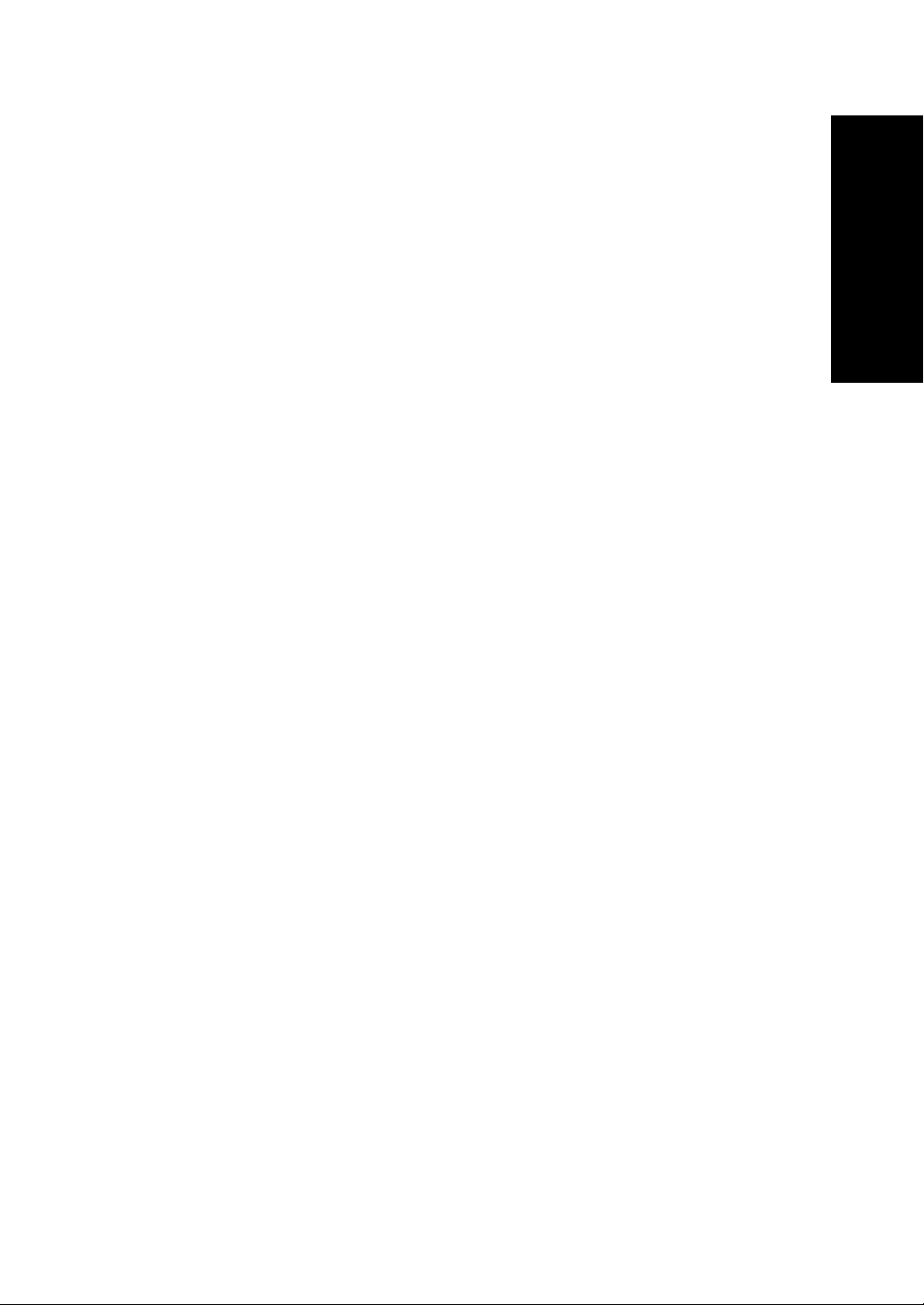
Het inktniveau controleren ...................................................................................................................... 8.4
Helderheid aanpassen ............................................................................................................................ 8.4
Zelftest .................................................................................................................................................... 8.5
Onderhoud van inktcassettes ................................................................................................................. 8.5
Een cassette reinigen ............................................................................................................................. 8.5
De spuitstukken en contactpunten schoonwrijven ............................................................................ 8.5
De contactpunten van de cassettehouder reinigen .......................................................................... 8.6
Foutberichten op het display ................................................................................................................... 8.7
Problemen oplossen ............................................................................................................................. 8.10
Problemen met faxen ...................................................................................................................... 8.10
Problemen met de afdrukkwaliteit ................................................................................................... 8.11
Problemen met papierinvoer ........................................................................................................... 8.11
Papierstoringen verhelpen .................................................................................................................... 8.12
Document loopt vast tijdens het verzenden .................................................................................... 8.12
Papier loopt vast tijdens het afdrukken ........................................................................................... 8.12
Hoofdstuk 9: Bijlage
Specificaties ............................................................................................................................................ 9.2
Algemene specificaties ..................................................................................................................... 9.2
Printerspecificaties (alleen SF-371P en SF-375TP) ......................................................................... 9.2
Specificaties van de scanner en het kopieerapparaat ...................................................................... 9.3
Specificaties van de fax .................................................................................................................... 9.3
Een voorbeeld van een ITU #1 chart
(verkleind tot 60,5%) ............................................................................................................................... 9.4
Overzicht van afdrukbare tekens ............................................................................................................ 9.5
Overzicht van tekens die op het display kunnen worden weergegeven ................................................. 9.6
Verklaring van overeenstemming
(Europese landen) .................................................................................................................................. 9.7
Correcte verwijdering van dit product
(elektrische & elektronische afvalapparatuur) ......................................................................................... 9.9
Inhoud
Index
v
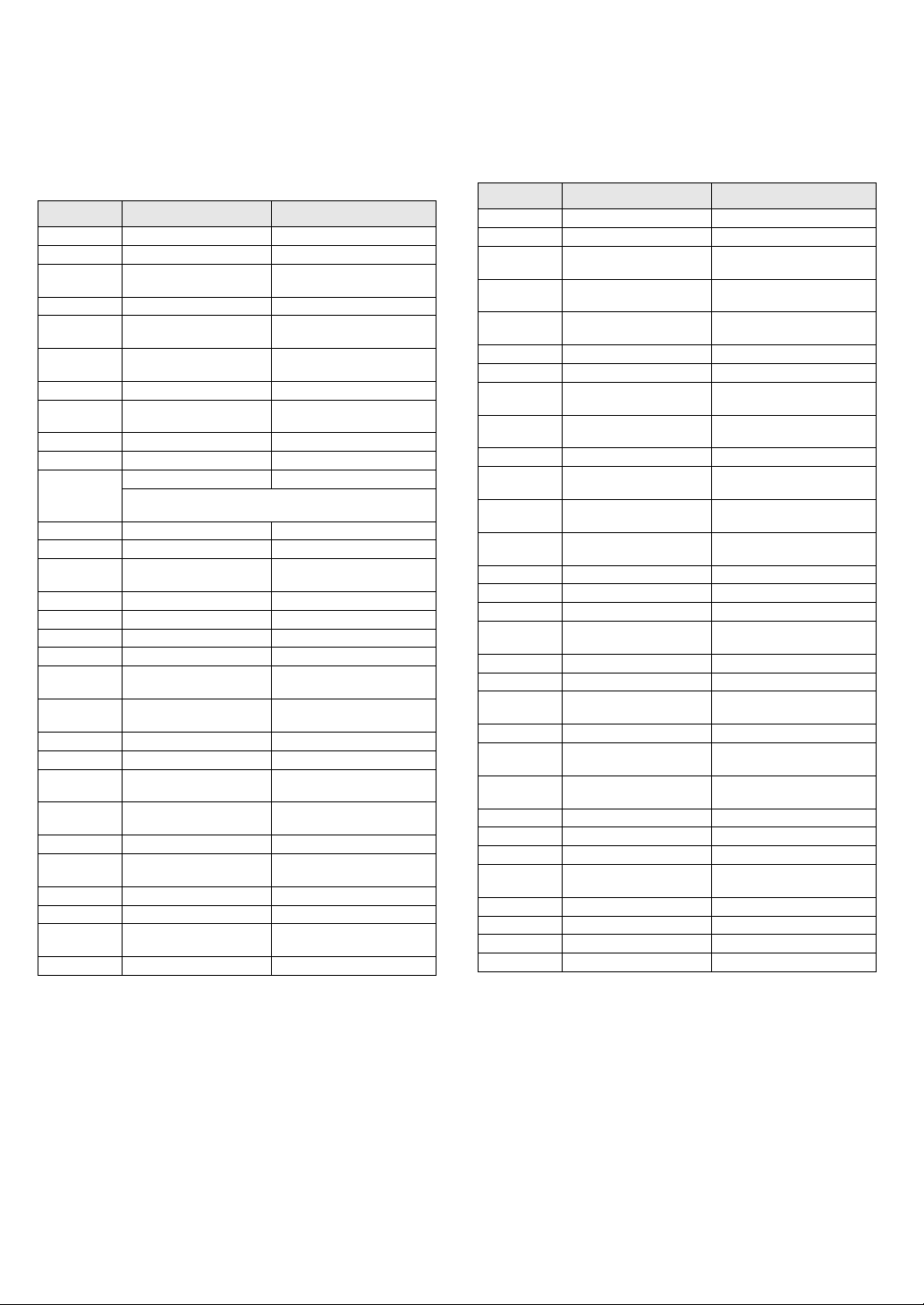
Contact SAMSUNG WORLD WIDE
If you have any comments or questions regarding Samsung products, contact the SAMSUNG customer care center.
Country Customer Care Center Web Site
Country Customer Care Center Web Site
ARGENTINE 0800-333-3733 www.samsung.com/ar
AUSTRALIA 1300 362 603 www.samsung.com/au
AUSTRIA 0800-SAMSUNG (726-
BELGIUM 0032 (0)2 201 24 18 www.samsung.com/be
BRAZIL 0800-124-421
CANADA 1-800-SAMSUNG
CHILE 800-726-7864 (SAMSUNG) www.samsung.com/cl
CHINA 800-810-5858
COLOMBIA 01-8000-112-112 www.samsung.com/co
COSTA RICA 0-800-507-7267 www.samsung.com/latin
CZECH
REPUBLIC
DENMARK 70 70 19 70 www.samsung.com/dk
ECUADOR 1-800-10-7267 www.samsung.com/latin
EL SALVA-
DOR
ESTONIA 800-7267 www.samsung.ee
KAZAHSTAN 8-10-800-500-55-500 www.samsung.kz
KYRGYZSTAN 00-800-500-55-500
FINLAND 030-6227 515 www.samsung.com/fi
FRANCE 3260 SAMSUNG or
GERMANY 01805 - 121213
GUATEMALA 1-800-299-0013 www.samsung.com/latin
HONG KONG 3698 4698 www.samsung.com/hk
HUNGARY 06-80-SAMSUNG
INDIA 3030 8282
INDONESIA 0800-112-8888 www.samsung.com/id
ITALIA 800-SAMSUNG(7267864)
JAMAICA 1-800-234-7267 www.samsung.com/latin
JAPAN 0120-327-527 www.samsung.com/jp
LATVIA 800-7267 www.samsung.com/lv/
LITHUANIA 8-800-77777 www.samsung.com/lt
7864)
4004-0000
(7267864)
010- 6475 1880
844 000 844 www.samsung.com/cz
Distributor pro Èeskou republiku : Samsung Zrt., èeska orga-
nizaèní složka Vyskoèilova 4, 14000 Praha 4
800-6225 www.samsung.com/latin
08 25 08 65 65 (€ 0,15/min)
(€ 0,14/min)
(7267864)
1800 110011
800-048989
www.samsung.com/at
www.samsung.com/br
www.samsung.com/ca
www.samsung.com.cn
www.samsung.com/fr
www.samsung.de
www.samsung.com/hu
www.samsung.com/in/
www.samsung.com/it
index.htm
LUXEMBURG 0035 (0)2 261 03 710 www.samsung.com/be
MALAYSIA 1800-88-9999 www.samsung.com/my
MEXICO 01-800-SAMSUNG
NETHERLANDS
NEW
ZEALAND
NORWAY 815-56 480 www.samsung.com/no
PANAMA 800-7267 www.samsung.com/latin
PHILIPPINES 1800-10-SAMSUNG
POLAND 0 801 801 881
PORTUGAL 80 8 200 128 www.samsung.com/pt
PUERTO
RICO
REP. DOMIN-
ICA
REPUBLIC OF
IRELAND
RUSSIA 8-800-555-55-55 www.samsung.ru
SINGAPORE 1800-SAMSUNG (7267864) www.samsung.com/sg
SLOVAKIA 0800-SAMSUNG (726786) www.samsung.com/sk
SOUTH
AFRICA
SPAIN 902 10 11 30 www.samsung.com/es
SWEDEN 0771-400 200 www.samsung.com/se
SWITZER-
LAND
TAIWAN 0800-329-999 www.samsung.com/tw
THAILAND 1800-29-3232
TRINIDAD &
TOBAGO
TURKEY 444 77 11 www.samsung.com.tr
U.A.E 800-SAMSUNG (7267864) www.samsung.com/mea
U.K 0870 SAMSUNG (7267864) www.samsung.com/uk
U.S.A. 1-800-SAMSUNG
UKRAINE 8-800-502-0000 www.samsung.ua
UZBEKISTAN 8-800-120-0400 www.samsung.com.uz
VENEZUELA 0-800-100-5303 www.samsung.com/latin
VIETNAM 1 800 588 889 www.samsung.com/vn
(7267864)
0900 20 200 88 (€ 0,10/min) www.samsung.com/nl
0800SAMSUNG(726-7864) www.samsung.com/nz
(7267864)
022-607-93-33
1-800-682-3180 www.samsung.com/latin
1-800-751-2676 www.samsung.com/latin
0818 717 100 www.samsung.com/uk
0860 726 7864 (SAMSUNG)
0800-7267864 www.samsung.com/ch/
02-689-3232
1-800-7267-864 www.samsung.com/latin
(7267864)
www.samsung.com/mx
www.samsung.com/ph
www.samsung.com/pl
www.samsung.com/za
www.samsung.com/th
www.samsung.com
vi
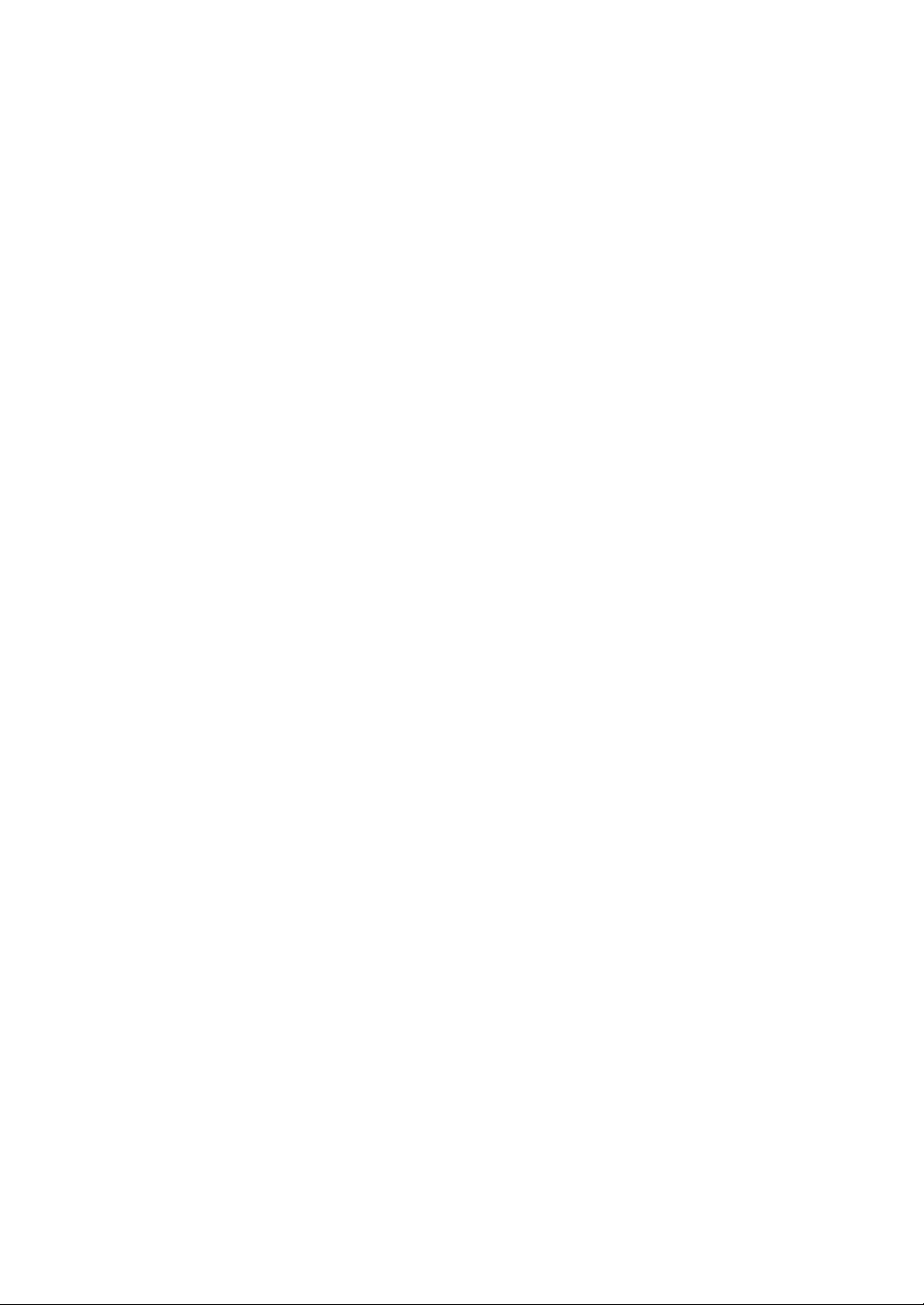
H
OOFDSTUK
I
NSTELLEN EN KOPIËREN
Dit hoofdstuk beschrijft de voorafgaande instellingen. In de afzonderlijke snelstartgids worden de
instalatie-instructies uitvoerig toegelicht. Raadpleeg de met het apparaat meegeleverde
snelstartgids als u het apparaat vanaf het begin installeert of herinstalleert.
1
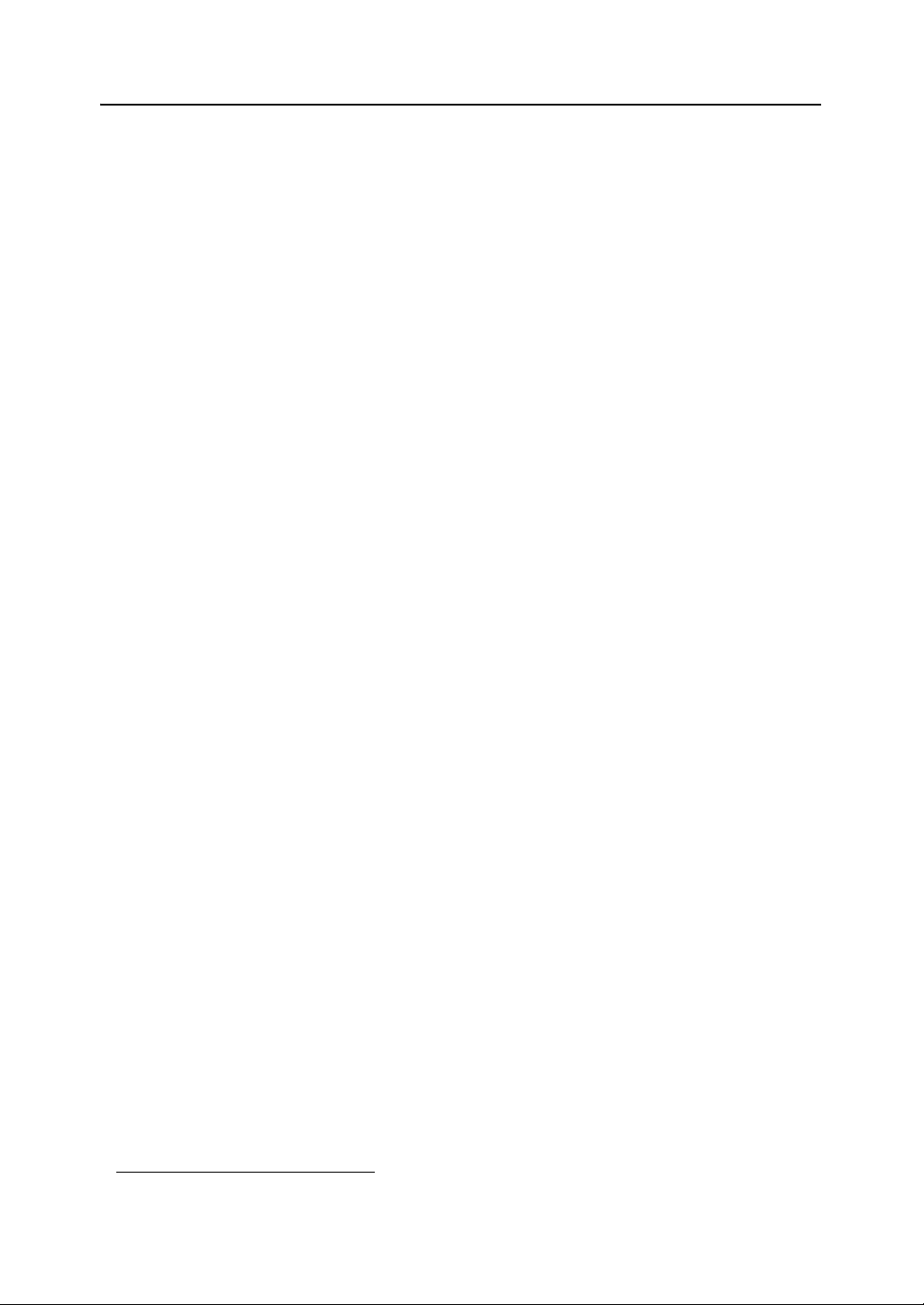
Lijst van functies
Dit apparaat is ontworpen op basis van de nieuwste technologie. Het is een apparaat dat vele
mogelijkheden en functies biedt en verder gaat dan de industrienormen. Hieronder vindt u een lijst van
de vele interessante functies:
Gemeenschappelijke functies voor de SF-370 Reeks (SF-370/SF-371P/SF-375TP)
• Inktbesparing (Zie "Kopiëren/ontvangen in Inktbesparende modus" op pagina 1.8)
• Inkjetafdrukken op gewoon papier
• Snel verzenden van faxen (14.4 Kbps)
• geheugen voor 150 pagina’s (SF-370/SF-371P), geheugen voor 200 pagina’s (SF-375TP)
• Meertalige weergave en rapportage (Zie "
• Stand-alone faxapparaat met alle functies
• Handig bureaukopieerapparaat met capaciteit voor 50 pagina’s
• Documentinvoer voor 15 pagina's zonder scheeftrekken
• 100 snelkiesnummers (10 directkiesnummers inbegrepen)
• Vijf ontvangstmodi; TEL, FAX, AUTO, TAM
• Mogelijkheid om hetzelfde document naar meerdere bestemmingen te verzenden (rondzenden)
• Mogelijkheid om een document op een later tijdstip te faxen (uitgesteld faxen)
• Verzenden/Ontvangen Polling
• Automatische telefoonlijncontrole
• Laaste 10 nummers opnieuw kiezen
• Rapportagebeheer; verzendbevestiging, Logbestand rapportage en telefoonlijst, enz.
• Korte berichten verzenden en ontvangen
• Mogelijkheid om opgeslagen faxen te verzenden zonder het oorspronkelijke document te moeten plaatsen
• Mijn favorieten
• Wekgeluid
Language
" op pagina 6.8)
1
(Telephone Answering Machine) en DRPD
Functies voor SF-371P/SF-375TP
• Mogelijkheid om af te drukken via een computer
• Gedeeld gebruik op een netwerk
Functies alleen beschikbaar voor SF-375TP
• Ingebouwd digitaal antwoordapparaat (Telephone Answering Machine)
• Toegang vanaf een externe telefoon
• Berichten doorsturen (u kunt het apparaat een oproep laten doorschakelen als de beller een bericht
achterlaat)
• Gespreksmonitor
• FAX-ontvangstbericht (Voice Message brengt u op de hoogte als het apparaat een nieuwe fax heeft
ontvangen)
• Telefoonluidspreker
SF-370: Inkjet Facsimile
SF-371P/SF-375TP: Mulltifunctioneel inkjetapparaat
1. Alleen bij de SF-375TP.
1.2
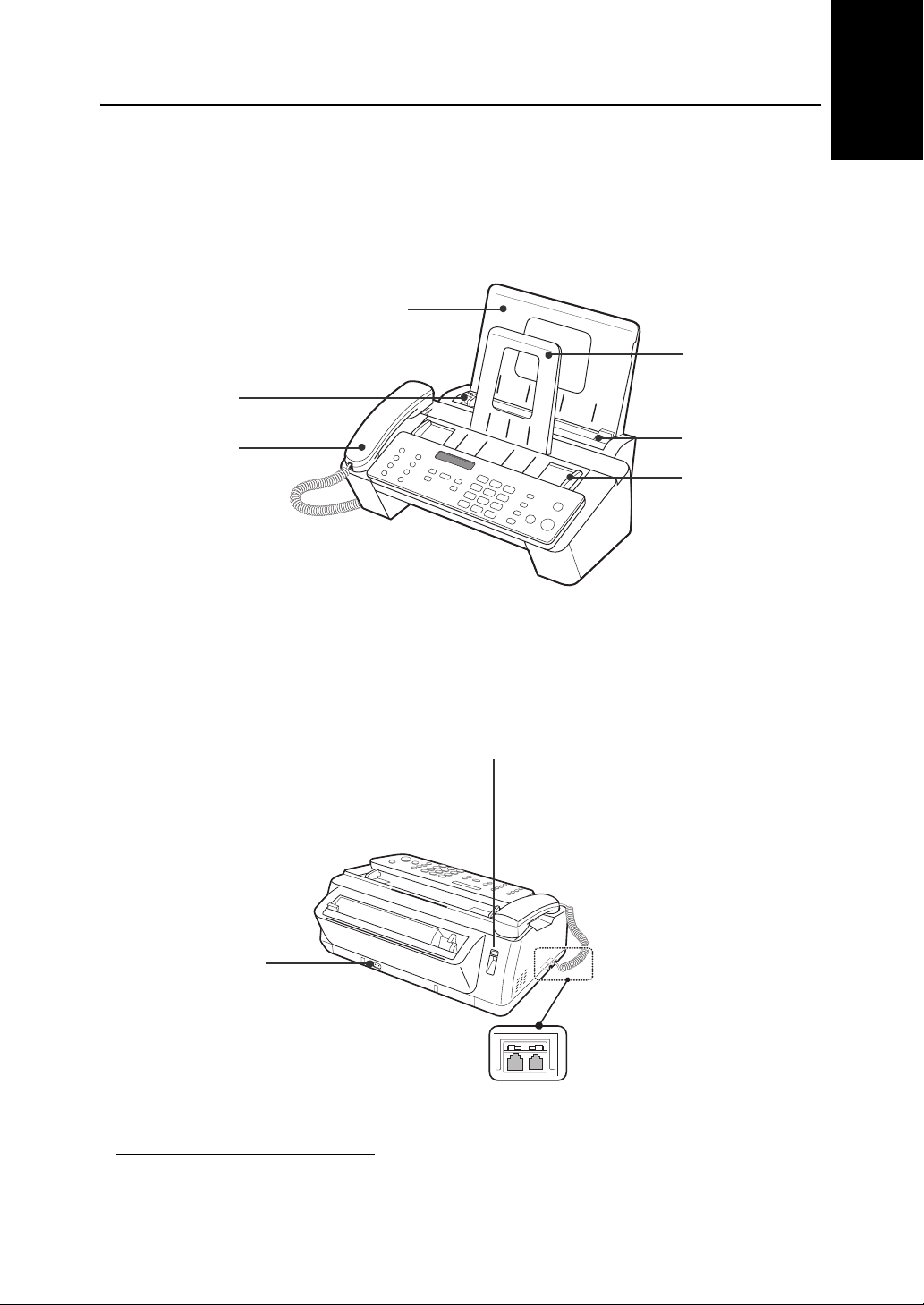
Kennismaking met uw nieuw apparaat
Neem even de tijd om vertrouwd te raken met uw nieuw apparaat aan de hand van de afbeeldingen
op de volgende pagina’s.
Voorkant2
Papiersteun
Documentlade
Papiergeleider
KOPIËREN
INSTELLEN EN
KOPIËREN
INSTELLEN EN
Telefoonhoorn
Achterkant
Netsnoeraansluiting
USB-connector
(SF-371P/SF-375TP)
Stofklep
Document
Handleiding
KOPIËREN
INSTELLEN EN
KOPIËREN
INSTELLEN EN
KOPIËREN
INSTELLEN EN
KOPIËREN
INSTELLEN EN
2. Alle afbeeldingen in deze gebruikershandleiding zijn van SF-375TP, waardoor bepaalde onderdelen kunnen verschillen
van uw apparaat.
1.3
KOPIËREN
INSTELLEN EN
KOPIËREN
INSTELLEN EN
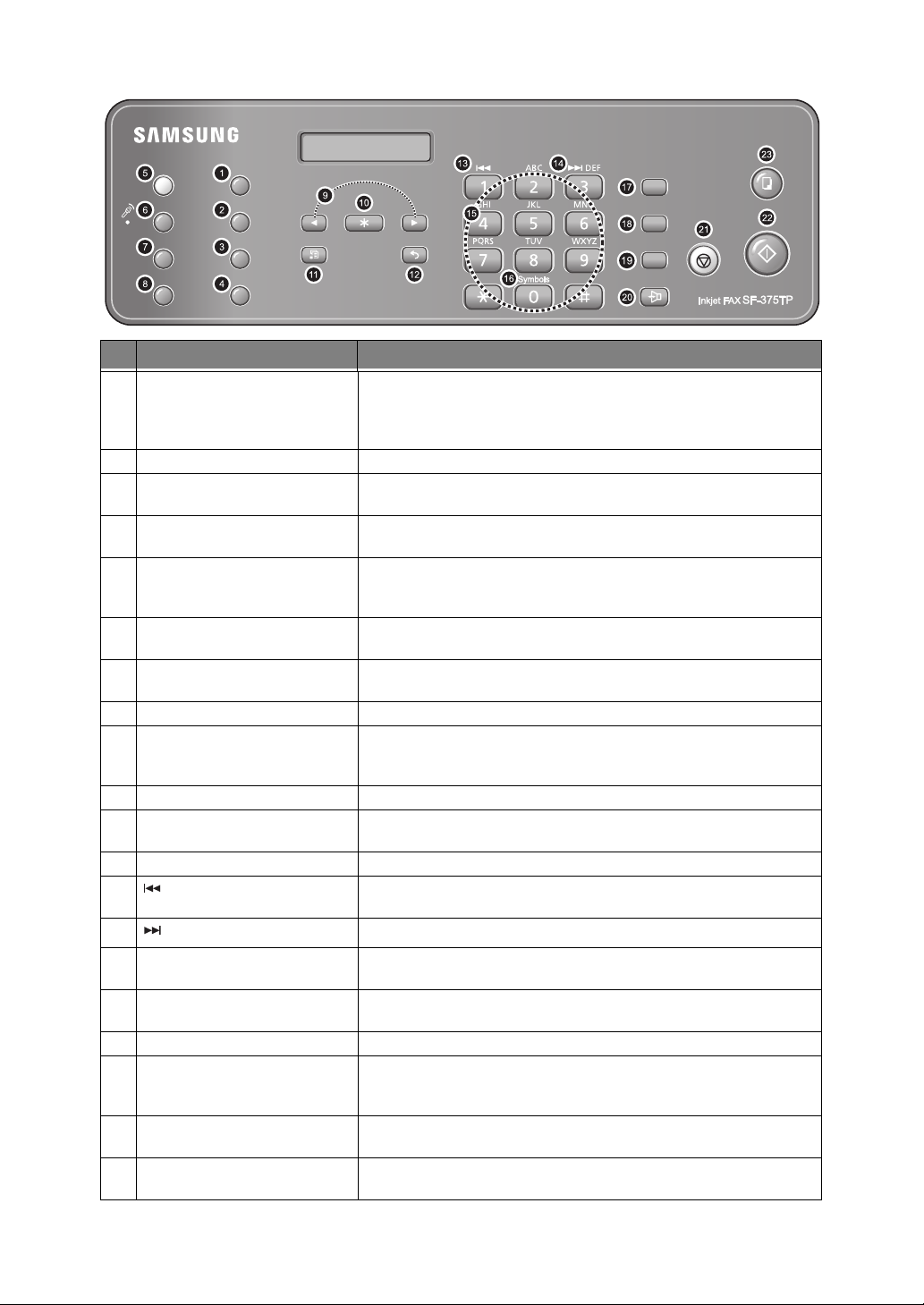
Bedieningspaneel
Nee Naam van de toets Functie
1
Rcv.mode/Darkness
2
Resolution
3
Cartridge Change
4
My Favorites
5
Answer
(alleen SF-375TP) Schakelt de antwoordapparaatmodus aan/uit. Het lampje brandt in de
6
Greeting
(alleen SF-375TP) Wordt gebruikt om het uitgaande bericht in de antwoordapparaatmodus
7
Play/Record
8
Erase
9
Pijl-links/-rechts
10
OK
11
Menu
12
Back
(alleen SF-375TP) Speelt binnenkomende berichten af. Wordt gebruikt om een
(alleen SF-375TP) Wordt gebruikt om een bericht of alle berichten te wissen.
13 Wordt gebruikt om het huidige bericht te herhalen of om naar het vorige
14 Wordt gebruik om naar het volgende bericht te gaan.
Cijfertoetsen
15
16
Symbols
17
Phone Book
18
Redial/Pause
Mute
19
20
Speaker Phone
(of
On Hook Dial
Deze toets heeft twee functies:
Als er geen document is geplaatst, verandert u met een druk op deze
toets de ontvangstmodus. Als er een document is geladen, verandert u
de tonerdichtheid door op deze toets te drukken.
Verbetert de helderheid van een document dat u verzendt of kopieert.
Wordt gebruikt om een nieuwe cassette te plaatsen of een oude
cassette te vervangen.
Wordt gebruikt om veelgebruikte documenten op te slaan en op
eenvoudige wijze te verzenden.
antwoordapparaatmodus en knippert wanneer er een nieuw bericht is
ontvangen.
op te nemen of af te spelen.
telefoongesprek op te nemen.
Wordt gebruikt om het vorige of volgende menu-item weer te geven, het
volume aan te passen of de cursor te verplaatsen naar het cijfer dat u
wilt bewerken.
Wordt gebruikt om het geselecteerde item op het display te activeren.
Wordt gebruikt om speciale functies te kiezen (bijv. systeeminstelling en
onderhoud).
Wordt gebruikt om terug te keren naar het vorige menu.
bericht terug te keren.
Hiermee kiest u handmatig nummers zoals bij een normaal
telefoontoestel, of voert u letters in terwijl u het apparaat instelt.
Wordt gebruikt om speciale tekens in te voeren wanneer u een naam
invoert in de bewerkingsmodus.
Hiermee kunt u ook een nummer in het geheugen zoeken.
Wordt gebruikt om het laatst gekozen nummer opnieuw te kiezen. U
kunt deze toets ook gebruiken om een pauze in te voegen wanneer u
een nummer in het geheugen opslaat.
Met deze toets kunt u het geluid van de telefoon uitschakelen wanneer
u door de microfoon spreekt.
a
Wordt gebruikt om te spreken zonder de hoorn op te nemen of om een
)
nummer te kiezen.
1.4
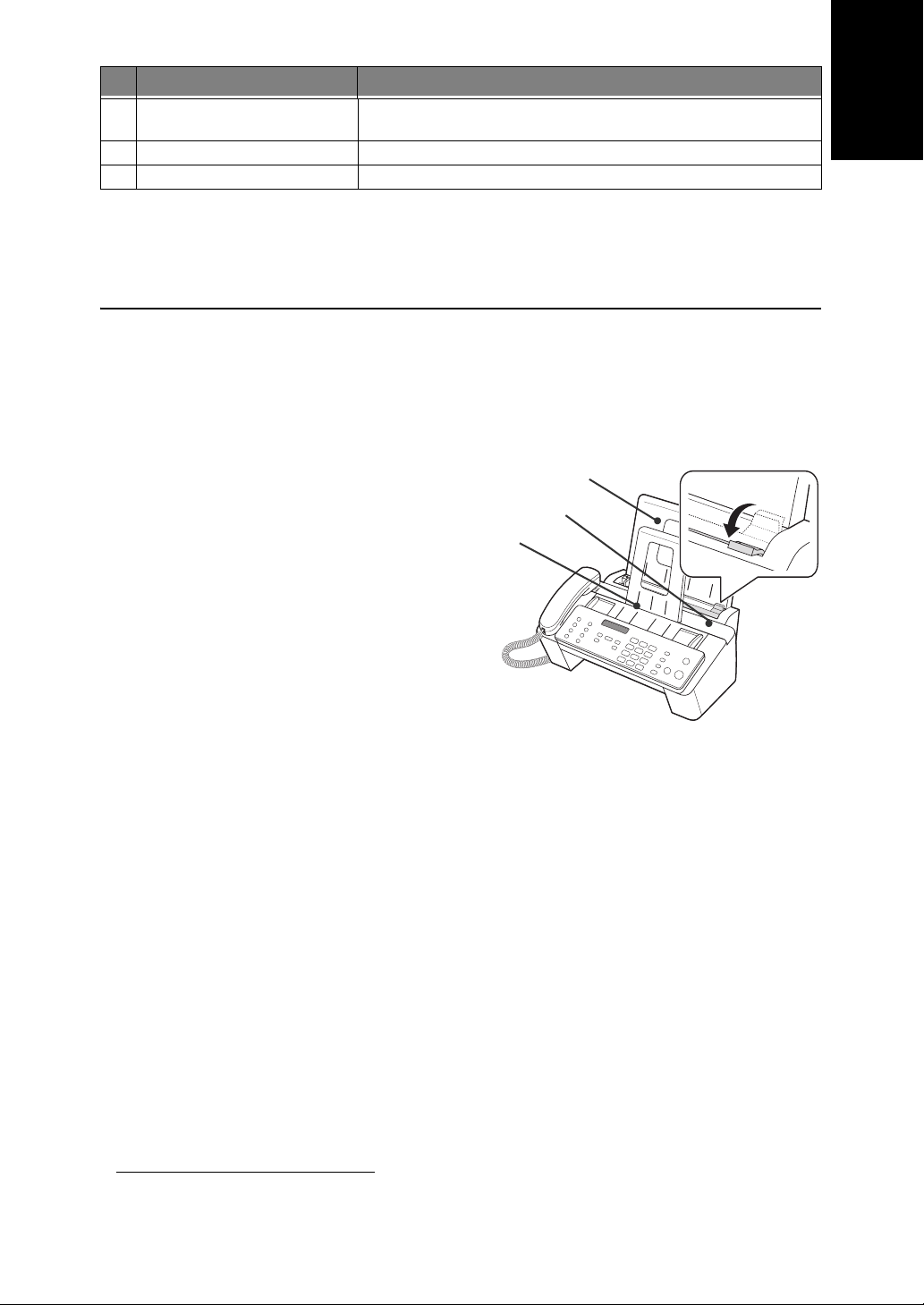
Nee Naam van de toets Functie
Stop/Clear
21
Start Copy
22
23
Start Fax
a.Telefoonluidspreker: SF-375TP
Bellen met de hoorn op de haakl: SF-370, SF-371P
Hiermee onderbreekt u een activiteit die wordt uitgevoerd. Wordt ook
gebruikt om cijfers te verwijderen in de bewerkingsmodus.
Wordt gebruikt om een document te kopiëren.
Wordt gebruikt om een taak te starten.
KOPIËREN
INSTELLEN EN
Papier plaatsen
Om faxen te ontvangen of kopieën te maken, moet u papier in de automatische papierinvoer3
plaatsen. U kunt ongeveer 50 vellen papier plaatsen. Controleer voor u het papier plaatst of het juiste
papierformaat is ingesteld in de
Voor meer informatie, zie "
1
Plaats het in de
2
Trek de
3
Waaier de stapel papier uit en plaats het
stofklep
papiersteun
naar u toe.
papier in de automatische papierinvoer
met de te bedrukken zijde boven.
4
Druk de papiergeleider in en stel hem in
op de breedte van het papier.
5
Plaats vervolgens de stofklep weer in de
oorspronkelijke stand.
Papiertype en -formaten
U kunt een goede afdruk- en ontvangstkwaliteit verkrijgen met verschillende soorten gewoon papier.
Aangezien er grote verschillen zijn in de kwaliteit van gewoon papier, raden wij aan de afdrukkwaliteit
te testen voor u grote hoeveelheden papier koopt. Uw apparaat kan werken met verschillende soorten
papier, waaronder:
• xerografisch papier;
• bankpost;
• dual-purpose papier.
Omdat de fysieke eigenschappen van elke papiertype verschillen, is het mogelijk dat u verschillende
resultaten verkrijgt met verschillende riemen papier, zelfs als die riemen eenzelfde papiertype
bevatten. Als u een ongewenst resultaat krijgt, probeer dan af te drukken op de andere kant van het
papier of probeer een ander type papier of een andere riem van hetzelfde papiertype.
SYSTEEM INST.
Paper Size
" op pagina 6.8.
.
Papiersteun
Stofklep
Papiergeleider
KOPIËREN
INSTELLEN EN
KOPIËREN
INSTELLEN EN
KOPIËREN
INSTELLEN EN
KOPIËREN
INSTELLEN EN
KOPIËREN
INSTELLEN EN
Gebruik
3. ASF (Automatic Sheet Feeder).
NOOIT
de volgende papiertypen met uw apparaat:
• kettingformulieren;
• synthetisch papier;
• thermisch papier;
• formulieren en documenten bestaande uit meerdere vellen;
• chemisch behandeld papier;
• papier met reliëf of gebosseleerd papier.
1.5
KOPIËREN
INSTELLEN EN
KOPIËREN
INSTELLEN EN
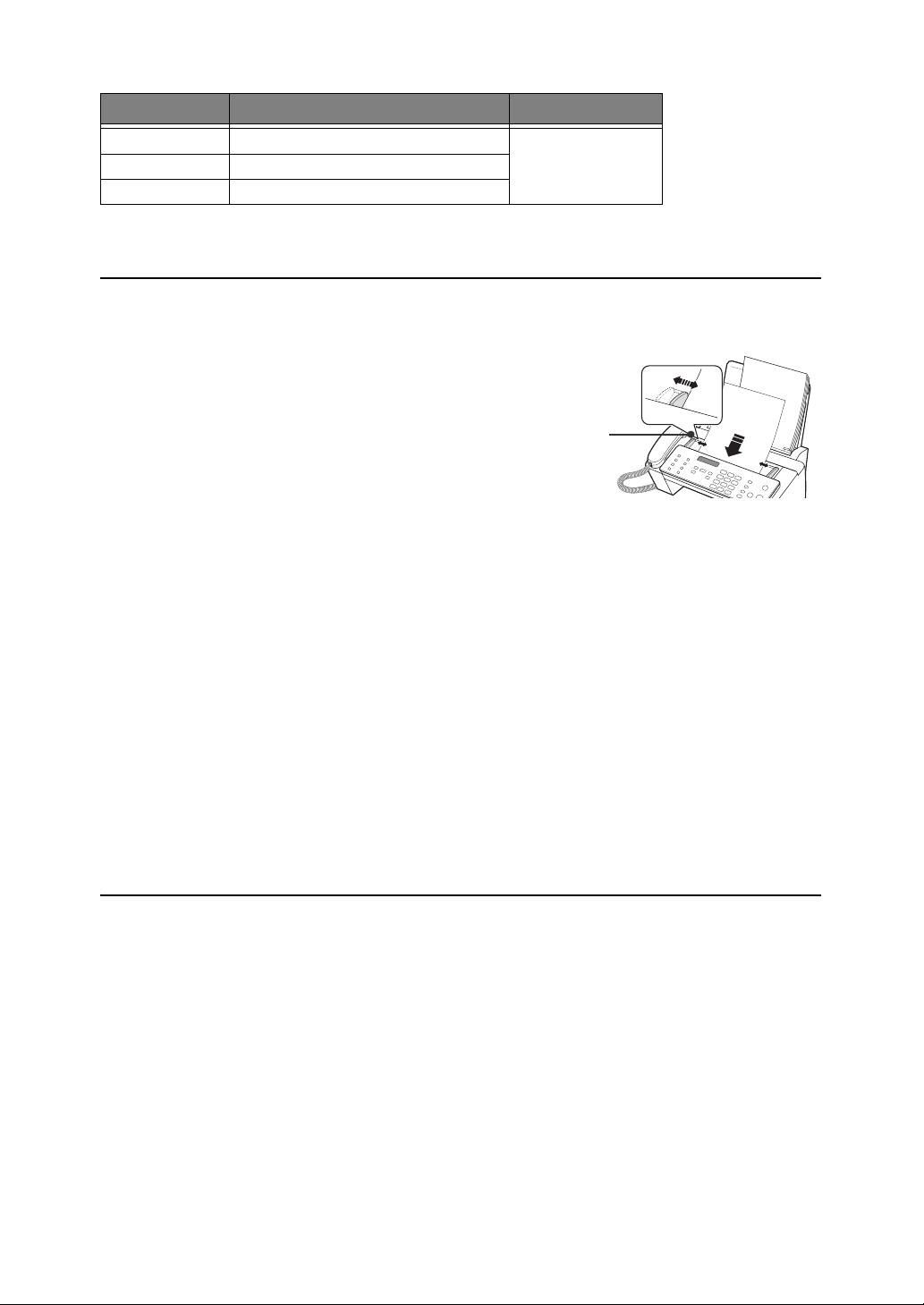
De volgende afdrukmedia zijn geschikt voor uw apparaat:
Papierformaat Afmetingen Papiergewicht
A4 210 mm x 297 mm
Letter 216 mm x 279 mm
Legal 216 mm x 356 mm
60 ~ 90 g/m
2
Een kopie maken
Om inkt te besparen bij het kopiëren of ontvangen van een fax, zie "Kopiëren/ontvangen in Inktbesparende
modus" op pagina 1.8.
1
Plaats de pagina met de bedrukte zijde onder in de
documentinvoer.
2
Stel de
documentgeleider
document.
3
Plaats het document in het apparaat.
4
Stel de resolutie in met de toets
5
Druk op
• Op het display verschijnt
6
Voer het gewenste
• Op het display verschijnt
• Als u wilt kopiëren zonder de instelling van specifieke kopieeropties, drukt u opnieuw op
7
Stel het gewenste zoombereik in door te drukken op de toetsen
vervolgens op
• U kunt het document met 50% tot 150% vergoten of verkleinen door een vooraf ingesteld percentage te
8
Geef aan of u het document wilt sorteren.
• Als sorteren is geselecteerd, moet u de sorteervolgorde selecteren;
9
Druk op OK als u alle opties hebt ingesteld.
• Als het papier op is, verschijnt
Start Copy
.
aantal exemplaren
apparaat begint onmiddellijk te kopiëren.
OK
.
selecteren. Het standaardpercentage is 97%.
in op de breedte van het
Resolution
Aantal exempl.
.
in en druk op OK.
Zoom Rate
.
Load paper and press OK
Documentgeleider
Start Copy
pijl-links/-rechts
Normal, Reverse
op het display. Vul het papier aan en druk op OK.
en druk
.
en het
Datum en tijd instellen
De huidige datum en tijd worden op het display weergegeven wanneer het apparaat aan staat en
gebruiksklaar is (standbymodus). De datum en tijd worden afgedrukt op alle faxen die u verzendt.
1
Druk op
2
Druk op de toetsen
3
Druk op OK als
4
Druk op de toetsen
5
Druk op OK als
6
Stel de datum en tijd in. U kunt de cursor bewegen door te drukken op de toetsen
• Als u een ongeldig nummer invoert, laat het apparaat een pieptoon horen en gaat het niet door met de
• U moet het uur invoeren volgens de 24-uurnotatie.
7
Druk op OK als de datum en tijd correct worden weergegeven.
• Het display toont de datum en tijd die u hebt ingesteld en keert vervolgens terug in standbymodus.
1.6
Menu
.
pijl-links/-rechts
Date Format
Date & Time
volgende stap. Als dit gebeurt, voert u gewoon het juiste nummer in.
op het display verschijnt.
pijl-links/-rechts
op het display verschijnt.
om
SET DATE & TIME
om
Europa(D-M-J)
te kiezen en druk op OK.
of
USA (M-D-Y)
te selecteren en druk op OK.
pijl-links/-rechts
.
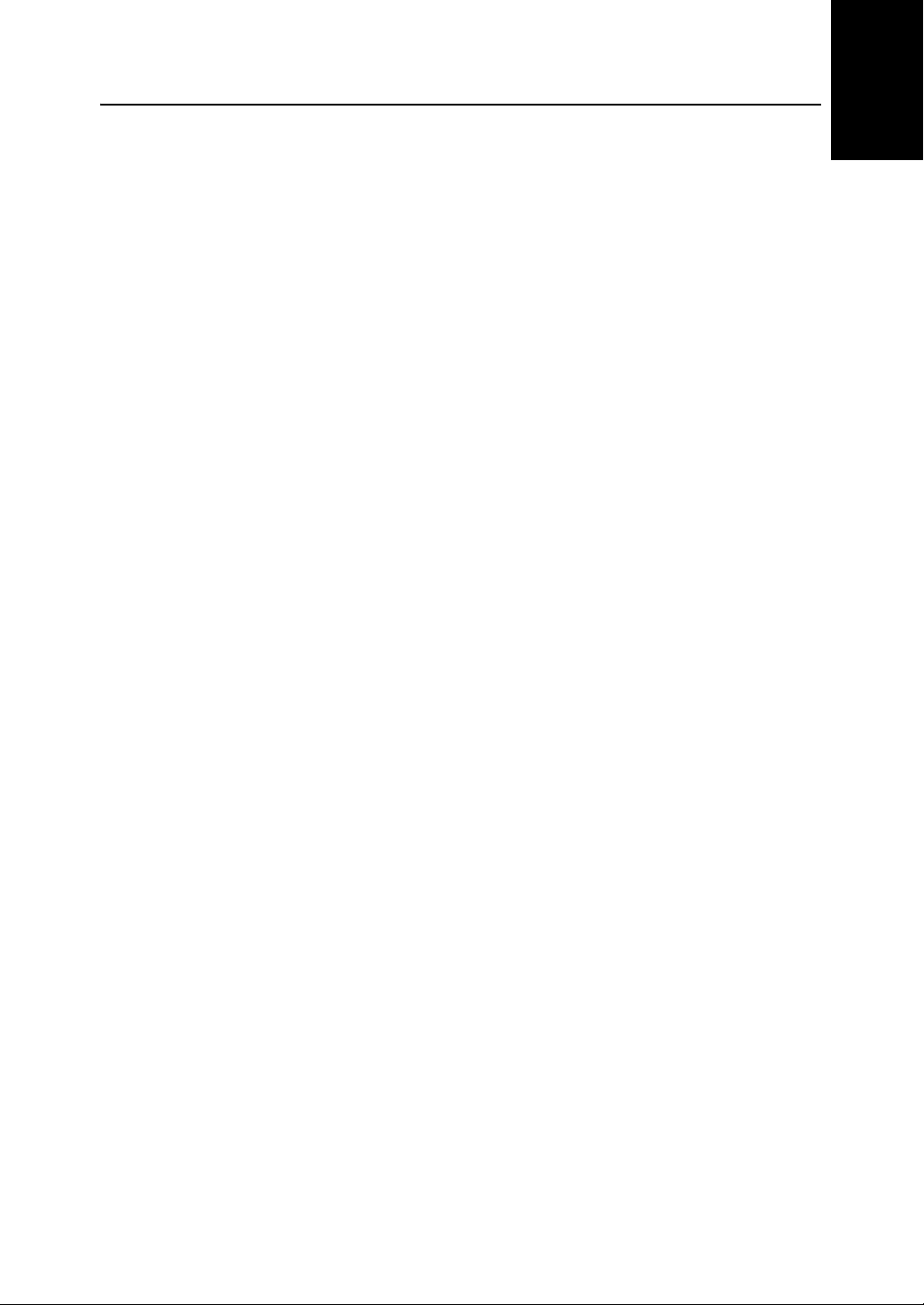
Faxnummer/naam instellen
Als deze optie niet kan worden geselecteerd hoewel u de beschreven stappen hebt gevolgd, neemt u contact op
met uw onderhoudstechnicus of verdeler.
Dit is zeer nuttige informatie voor de ontvanger. Aan de hand van deze informatie kan de ontvanger
zien wie de fax heeft verzonden en naar welk nummer hij een antwoord moet sturen.
1
Druk op
2
Druk op de toetsen
3
Druk op OK als
4
Voer het faxnummer van uw apparaat in.
• U kunt tot 20 cijfers invoeren, inclusief speciale tekens (spatie, plusteken, enz.).
• Om een scheidingsteken in te voeren, drukt u op #.
• Om een plusteken (+) in te voeren, drukt u op *.
• Als u een verkeerd nummer hebt ingevoerd, gebruikt u de toetsen
5
Druk op OK wanneer u klaar bent.
6
Druk op OK als
7
Voer de faxnaam (maximaal 40 tekens) in met behulp van de cijfertoetsen.
Menu
.
pijl-links/-rechts
Fax Number
verwijderen en het juiste nummer in te voeren.
Fax Name
op het display verschijnt.
op het display verschijnt.
om
SET SYSTEM ID
te kiezen en druk op OK.
pijl-links/-rechts
om dat nummer te
KOPIËREN
INSTELLEN EN
KOPIËREN
INSTELLEN EN
KOPIËREN
INSTELLEN EN
• U kunt speciale tekens gebruiken (spatie, plusteken, enz.).
8
Druk op OK als de naam op het display correct is.
• Het apparaat keert terug naar standbymodus als u klaar bent of als u op
Stop/Clear
hebt gedrukt.
Letters invoeren
Deze instructies gaan ervan uit dat het display u vraagt om een naam in te voeren.
1
Druk op de toets met de gewenste letter.
• Om bijvoorbeeld een O in te voeren, drukt u drie keer op de 6-toets. Telkens als u op de toets drukt,
toont het display een andere letter: eerst M, daarna N, vervolgens O en tot slot 6.
• Voor een lijst van letters en hun overeenkomstige toetsen, zie "Toewijzing van tekens aan de
cijfertoetsen" op pagina 1.8.
2
Selecteer de volgende letter op dezelfde wijze.
• De knipperende cursor gaat naar rechts en de volgende letter verschijnt op het display.
• Als de letter is toegewezen aan dezelfde toets die u in stap 1 hebt ingedrukt, verplaatst u eerst de cursor
door te drukken op de toetsen
3
Als u klaar bent met het invoeren van letters, drukt u op OK.
pijl-links/-rechts
en drukt u vervolgens op de toets.
KOPIËREN
INSTELLEN EN
KOPIËREN
INSTELLEN EN
KOPIËREN
INSTELLEN EN
KOPIËREN
INSTELLEN EN
1.7
KOPIËREN
INSTELLEN EN
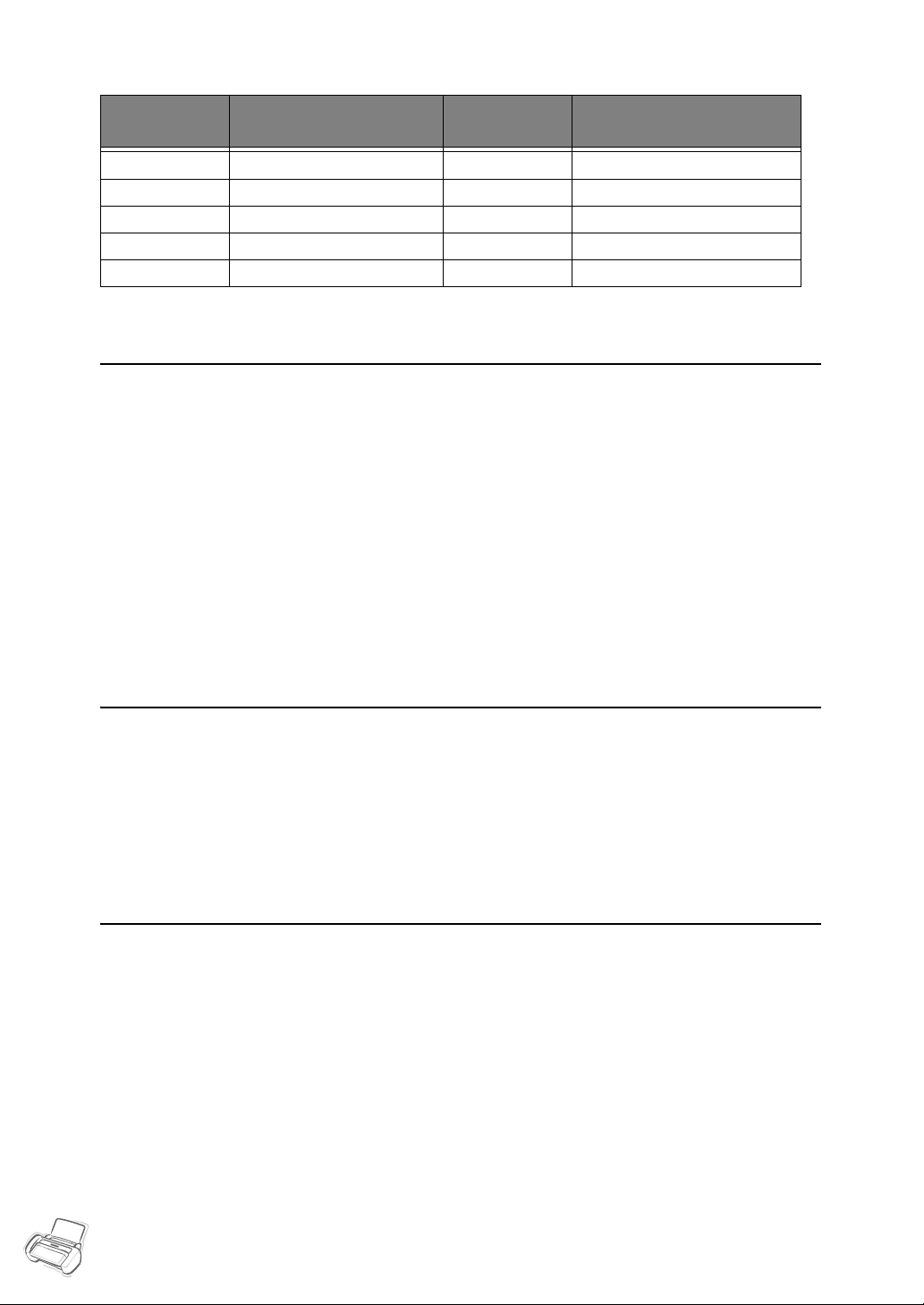
Toewijzing van tekens aan de cijfertoetsen
Toets
1(spatie) 1 6MNO6
2 ABC2 7 PQRS7
3 DEF3 8 TUV8
4GHI4 9WXYZ9
5 J K L 5 0 (symbolen) +-,.’/*#&0
Toegewezen cijfers, letters of
tekens
Toets
Toegewezen cijfers, letters of
tekens
Kopiëren/ontvangen in Inktbesparende modus
Uw apparaat beschikt over een inktbesparende modus om het inktverbruik tijdens het kopiëren en
ontvangen van een fax te optimaliseren.
1
Druk op
2
Druk op de toetsen
3
Druk op de toetsen
4
Druk op de toetsen
• Als u de afdrukkwaliteit niet goed genoeg vindt, wijzigt u de Inktbesparende modus
Menu
.
pijl-links/-rechts
pijl-links/-rechts
pijl-links/-rechts
opnieuw af te drukken.
om
SETUP SYSTEM
om
Ink Save
te kiezen en druk op OK.
te kiezen en druk op OK.
om On te kiezen en druk op OK.
Off
en probeert u
Belvolume aanpassen
Uw apparaat heeft verschillende belvolumes. U kunt het belvolume instellen op het gewenste niveau.
Druk op de toetsen
• Telkens wanneer u op de toets drukt, hoort u een ander belvolume.
•Het volume 0 geeft aan dat het apparaat geen beltoon zal laten horen als er een oproep binnenkomt.
pijl-links/-rechts
terwijl het apparaat zich in standbymodus bevindt.
Luidsprekervolume instellen
Wanneer u via de luidspreker van de telefoon spreekt, kunt u het volume als volgt aanpassen:
1
Druk op
• U kunt dit ook aanpassen terwijl u spreekt.
2
Druk op de toetsen
• Telkens wanneer u op de toets drukt, wordt het volume verhoogd of verlaagd.
Speaker Phone
pijl-links/-rechts
(of
On Hook Dial)
.
zo vaak u maar wilt.
1.8
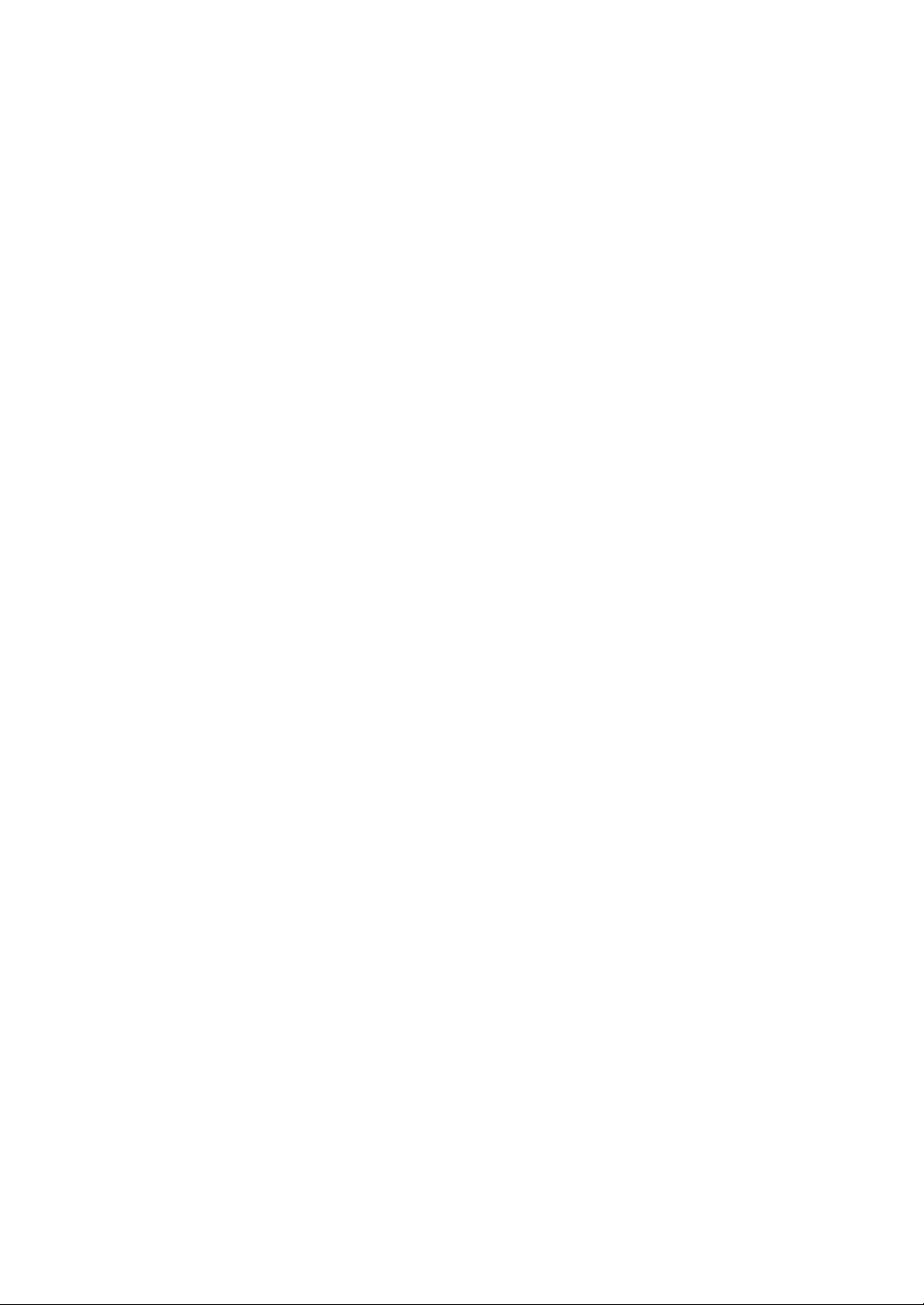
H
OOFDSTUK
P
ROGRAMMEREN EN KIEZEN
2
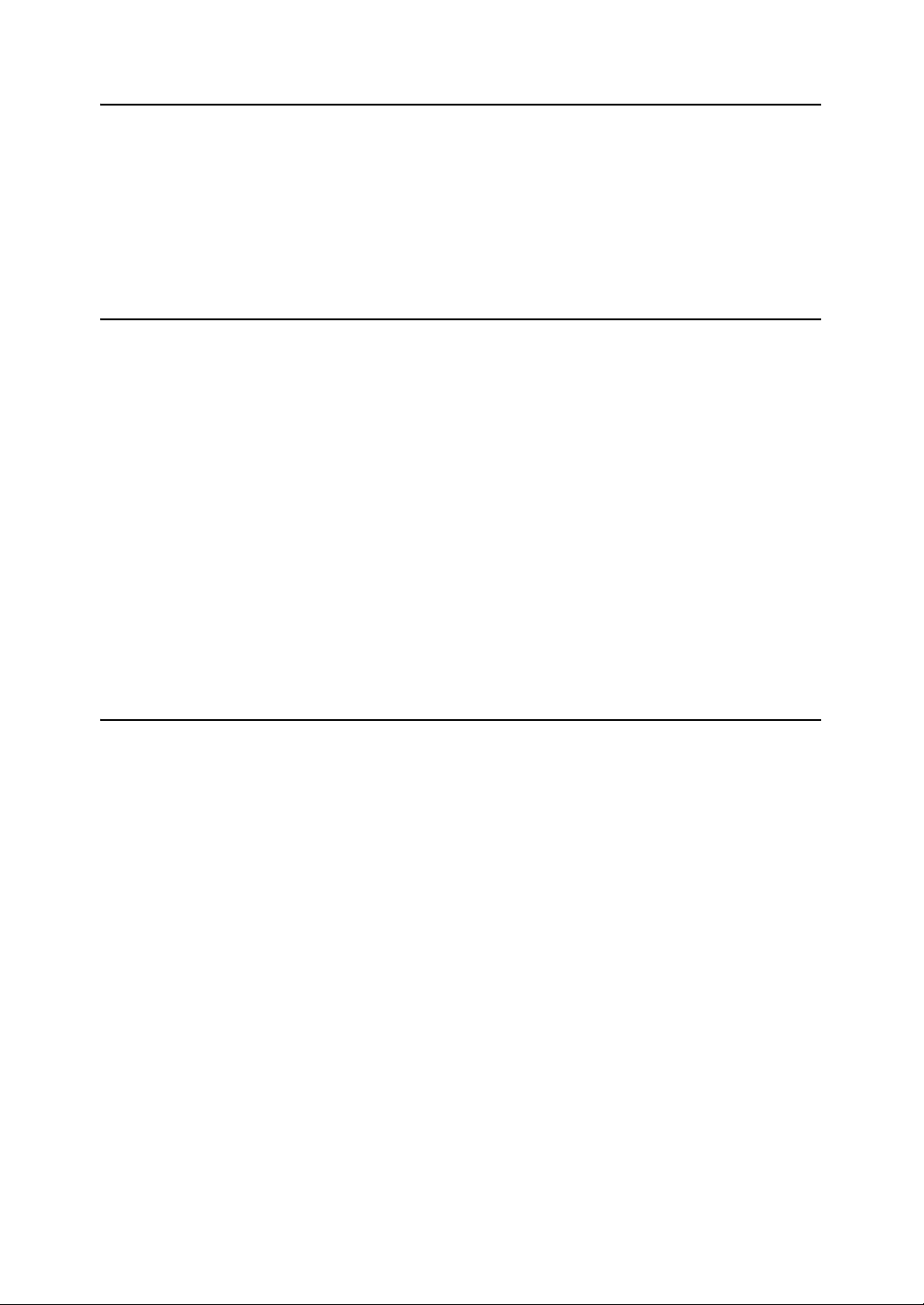
Een telefoongesprek tot stand brengen
U kunt met uw apparaat op verschillende manieren een telefoongesprek tot stand brengen. U kunt elk
van de volgende methoden gebruiken:
• kiezen met de hoorn op de haak
• kiezen via de telefoonlijst (directkiesnummers en snelkiesnummers)
• nummer opnieuw kiezen
• handmatig kiezen zoals bij een normaal telefoontoestel
Kiezen met de telefoonluidspreker
U hoeft de hoorn niet van de haak te nemen om een telefoongesprek tot stand te brengen. Druk bij het
kiezen gewoon op de toets
apparaat moet u de hoorn van de haak nemen of kunt u via de microfoon blijven spreken.
Als u een SF-370 of een SF-371P hebt
• U moet de hoorn opnemen om te spreken na het beantwoorden van de oproep.
• Als u iemand anders het gesprek wilt laten volgen, neemt u de hoorn van de haak en drukt u
op
On Hook Dial
De lijn is nog steeds actief en iedereen kan het gesprek volgen.
Dit noemt men een één-richtingsgesprek.
• Leg tijdens een één-richtingsgesprek de hoorn niet naast de luidspreker, want dit kan echo veroorzaken.
Als u beschikt over een SF-375TP
• U hoeft de hoorn niet van de haak te nemen. Spreek in de microfoon op het bedieningspaneel als de
oproep is beantwoord.
.
Speaker Phone
(of
On Hook Dial
) en voer de cijfers in. Afhankelijk van uw
Via de telefoonlijst kiezen
Er zijn twee manieren om te kiezen via de telefoonlijst: directkiesnummers en snelkiesnummers.
Beide typen nummers worden op dezelfde wijze in het geheugen geprogrammeerd, maar het kiezen
van opgeslagen nummers verschilt. Voor directkiesnummers houdt u een cijfer (0 ~ 9) op het
toetsenblok ingedrukt en het nummer wordt gekozen.
Met kiezen via de telefoonlijst hebt u snel toegang tot de nummers die u het vaakst gebruikt.
Voor u kiezen via de telefoonlijst gebruikt, moet u de nummers in het geheugen opslaan.
Een nummer opslaan in een telefoonlijst
1
Druk op de toets
2
Druk op de toetsen
• Op het display verschijnt
3
Voer een nummer van twee cijfers in (00 ~ 99) en druk op OK.
• 00 tot 09 zal gebruikt worden voor directkiesnummers en 00 tot 99 voor snelkiesnummers.
4
Voer het telefoon/faxnummer in dat u wilt opslaan (tot 40 cijfers) en druk op OK.
• Als u een pauze wilt tussen nummers, drukt u op
• Als u een fout maakt bij de invoer, gebruik dan de toetsen
bewegen en voer vervolgens het juiste cijfer in.
Phone Book
pijl-links/-rechts
Speed [00-99]>##
.
om
New & Edit
.
te kiezen en druk op OK.
Redial/Pause
; er verschijnt een "P" op het display.
pijl-links/-rechts
om de cursor onder het cijfer te
2.2
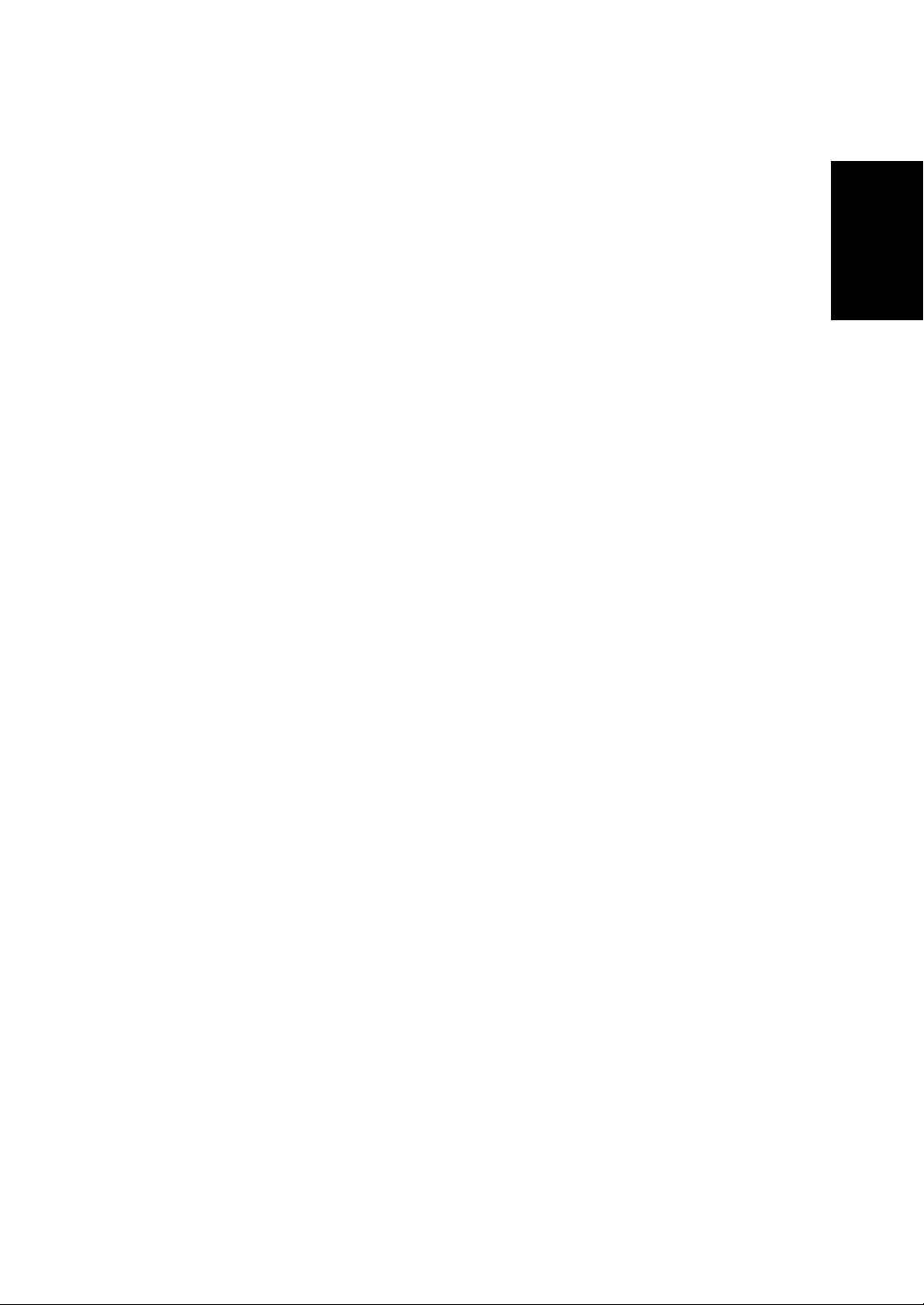
5
Voer de naam in en druk op OK.
• Sla deze stap over als u geen naam wilt door te drukken op OK. Als u geabonneerd bent op een
nummerweergavedienst, voert u best een naam in.
• U kunt maximaal 20 tekens aan een naam toekennen. Zie "Letters invoeren" op pagina 1.7.
6
Druk op
Stop/Clear
om af te sluiten.
Een nummer in de telefoonlijst bewerken
1
Druk op de toets
2
Druk op de toetsen
• Op het display verschijnt
3
Voer een nummer van twee cijfers in (00 ~ 99) dat u wilt bewerken en druk op OK.
4
Wijzig het telefoon/faxnummer en druk op OK.
5
Wijzig de naam en druk op OK.
6
Druk op
Stop/Clear
Phone Book
pijl-links/-rechts
.
Speed [00-99]>##
om af te sluiten.
om
New & Edit
.
te kiezen en druk op OK.
Directkiesnummers
1
Plaats het (de) document(en) als u een fax wilt verzenden.
2
Houdt een van de cijfertoetsen ingedrukt (0 tot 9).
• Het display toont kort de naam of het nummer waarop het nummer automatisch wordt gekozen. Via de
luidspreker hoort u dat het nummer wordt gekozen.
• Als het externe faxapparaat antwoordt, scant het apparaat het document in het geheugen en begint het
met de verzending als er een document in de document invoer is geladen.
• Om een fax direct te verzenden zonder hem in het geheugen te scannen, schakelt u de optie
uit. (Zie "
Memory
• U kunt verwijzen naar het nummer dat toegewezen is aan elke locatie door de telefoonlijst af te drukken.
Zie "Om een rapport af te drukken" op pagina 6.4.
• Ongeacht de instelling van de optie
verzenden als u de resolutie instelt op
Send From Memory
" op pagina 6.8.)
Send From Memory
Super Fine
zal het apparaat eerst kiezen en vervolgens een fax
.
Snelkiesnummers
1
Druk op
Phone Book
.
Send From
EN KIEZEN
N
PROGRAMMERE
EN KIEZEN
PROGRAMMEREN
EN KIEZEN
N
PROGRAMMERE
EN KIEZEN
N
PROGRAMMERE
EN KIEZEN
N
PROGRAMMERE
2
Selecteer
• Op het display verschijnt
• Druk op de toetsen
letters van de gezochte naam in.
3
Druk op OK om het nummer te kiezen.
• Het display toont kort de naam of het nummer waarop het nummer automatisch wordt gekozen. Via de
luidspreker hoort u dat het nummer wordt gekozen.
• Als het externe faxapparaat antwoordt, scant het apparaat het document in het geheugen en begint het
met de verzending als er een document in de document invoer is geladen.
• Om een fax direct te verzenden zonder hem in het geheugen te scannen, schakelt u de optie
Memory
• U kunt verwijzen naar het nummer dat toegewezen is aan elke locatie door de telefoonlijst af te drukken.
Zie "Om een rapport af te drukken" op pagina 6.4.
• Ongeacht de instelling van de optie
verzenden als u de resolutie instelt op
Search & Dial
uit. (Zie "
en druk op OK.
Press <, >, A-Z
pijl-links/-rechts
Send From Memory
.
tot de naam (of het nummer) dat u zoekt verschijnt of voer de eerste
" op pagina 6.8.)
Send From Memory
Super Fine
zal het apparaat eerst kiezen en vervolgens een fax
.
Send From
2.3
EN KIEZEN
N
PROGRAMMERE
EN KIEZEN
N
PROGRAMMERE
EN KIEZEN
N
PROGRAMMERE
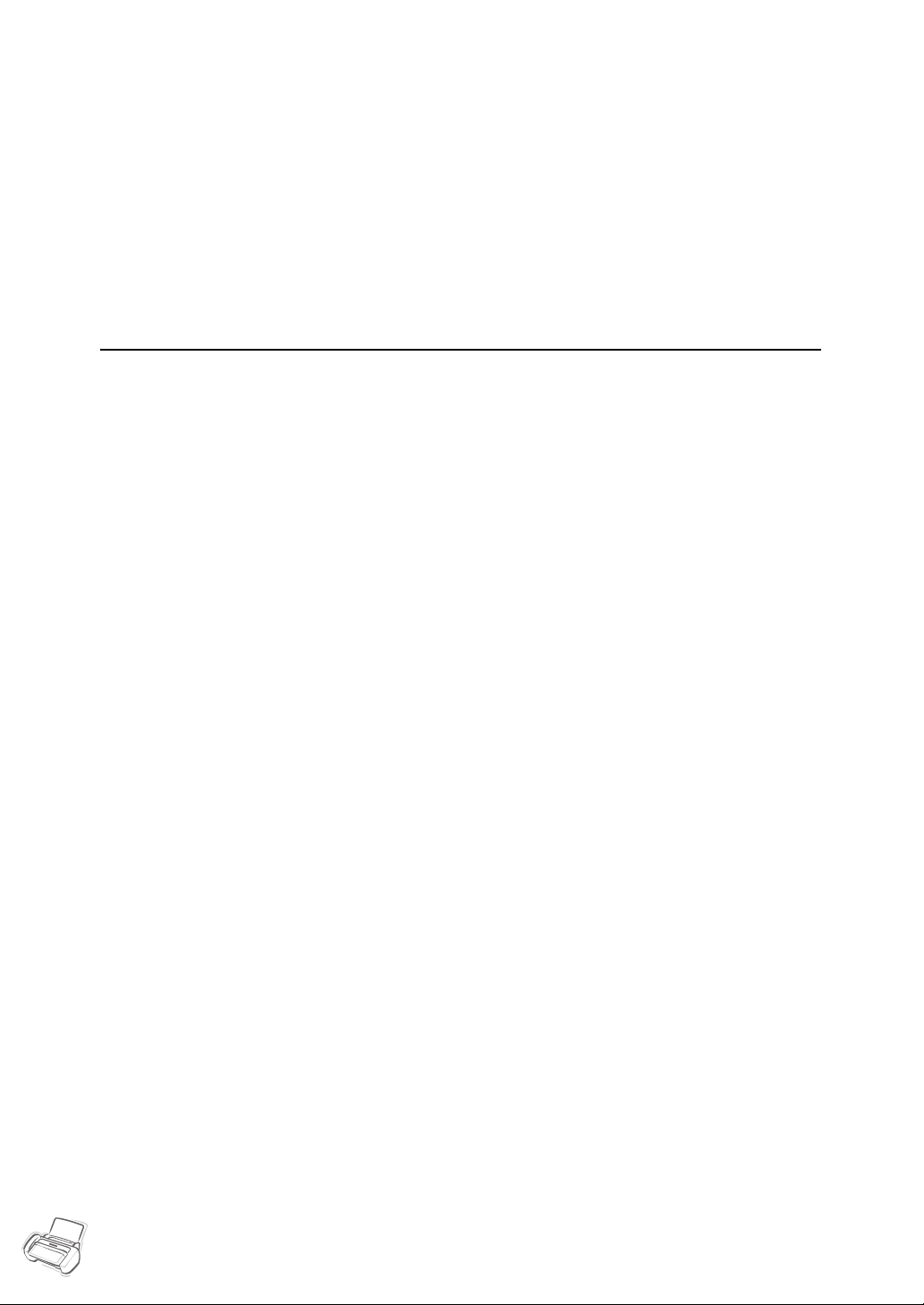
Een nummer uit de telefoonlijst verwijderen
1
Druk op
2
Druk op de toetsen
Phone Book
.
pijl-links/-rechts
om
Delete
te kiezen en druk op OK.
• Op het display verschijnt
3
Voer een nummer van twee cijfers in (00 ~ 99) dat u wilt verwijderen en druk op OK.
• Selecteer "Y" en druk op OK wanneer u daarom wordt gevraagd
4
Druk op
Stop/Clear
Speed [00-99]>##
om af te sluiten.
.
Delete? Y/N
Nummer opnieuw kiezen
U kunt het laatst gekozen nummer of één van de tien unieke nummers die recent in het geheugen zijn
opgeslagen, opnieuw kiezen.
Om het laatst gekozen nummer opnieuw te kiezen
1
Druk op
• Het nummer wordt automatisch gekozen.
• Als een document is geladen, begint het apparaat automatisch met verzenden. Als er geen nummer is
2
Spreek in de microfoon als de oproep wordt beantwoord.
• Neem de hoorn van de haak, als u een SF-370 of SF-371P gebruiker bent.
Om het nummer opnieuw te kiezen in het geheugen
Redial/Pause
opgeslagen, hoort u een pieptoon.
.
1
Houd
Redial/Pause
2
Selecteer
• Op het display verschijnen de recentste nummers.
3
Druk op de toetsen
4
Druk op
• Als een document is geladen, begint het apparaat automatisch met verzenden.
Start Fax
twee seconden lang ingedrukt.
Recent Numbers
en druk op OK.
pijl-links/-rechts
om het gekozen nummer te zien.
wanneer het gewenste nummer verschijnt.
Om een nummer te zoeken dat ontvangen werd via de nummerweergavedienst
U kunt zien door wie u bent opgebeld. Om het nummer of de naam van de beller weer te geven, gaat
u als volgt te werk:
1
Houd
Redial/Pause
2
Druk op de toetsen
3
Blader doorheen de nummers door te drukken op de toetsen
• Het weergavenummer wordt op twee manieren weergegeven. Door een naam en door een nummer. Als
het nummer hetzelfde is als het nummer dat u hebt opgeslagen in een locatie voor een directkiesnummer
of snelkiesnummer en u hebt een naam aan die locatie toegewezen, toont het apparaat de naam in plaats
van het nummer.
twee seconden lang ingedrukt.
pijl-links/-rechts
om
Caller ID
te kiezen en druk op OK.
pijl-links/-rechts
.
2.4
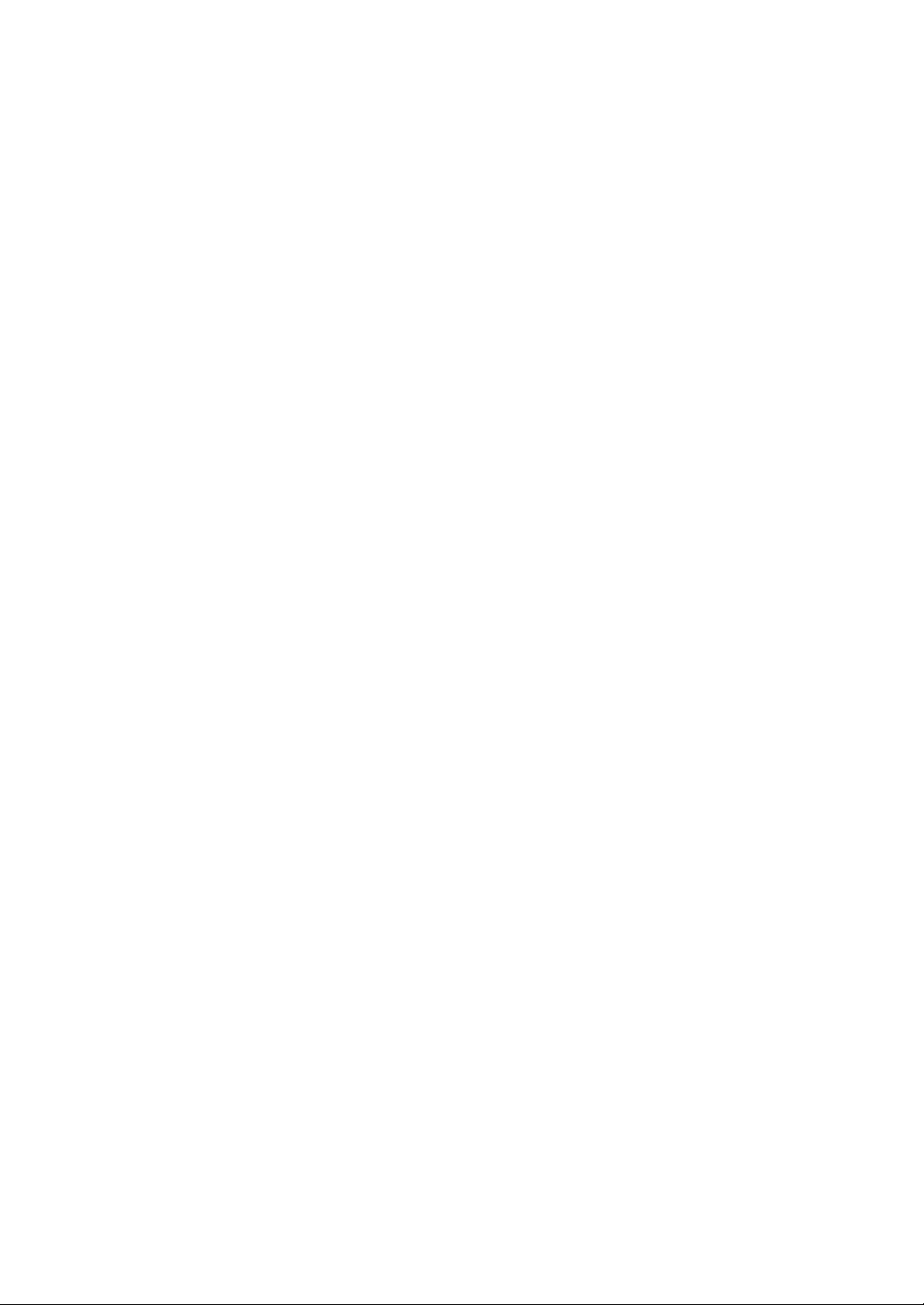
H
OOFDSTUK
H
ET FAXAPPARAAT
3
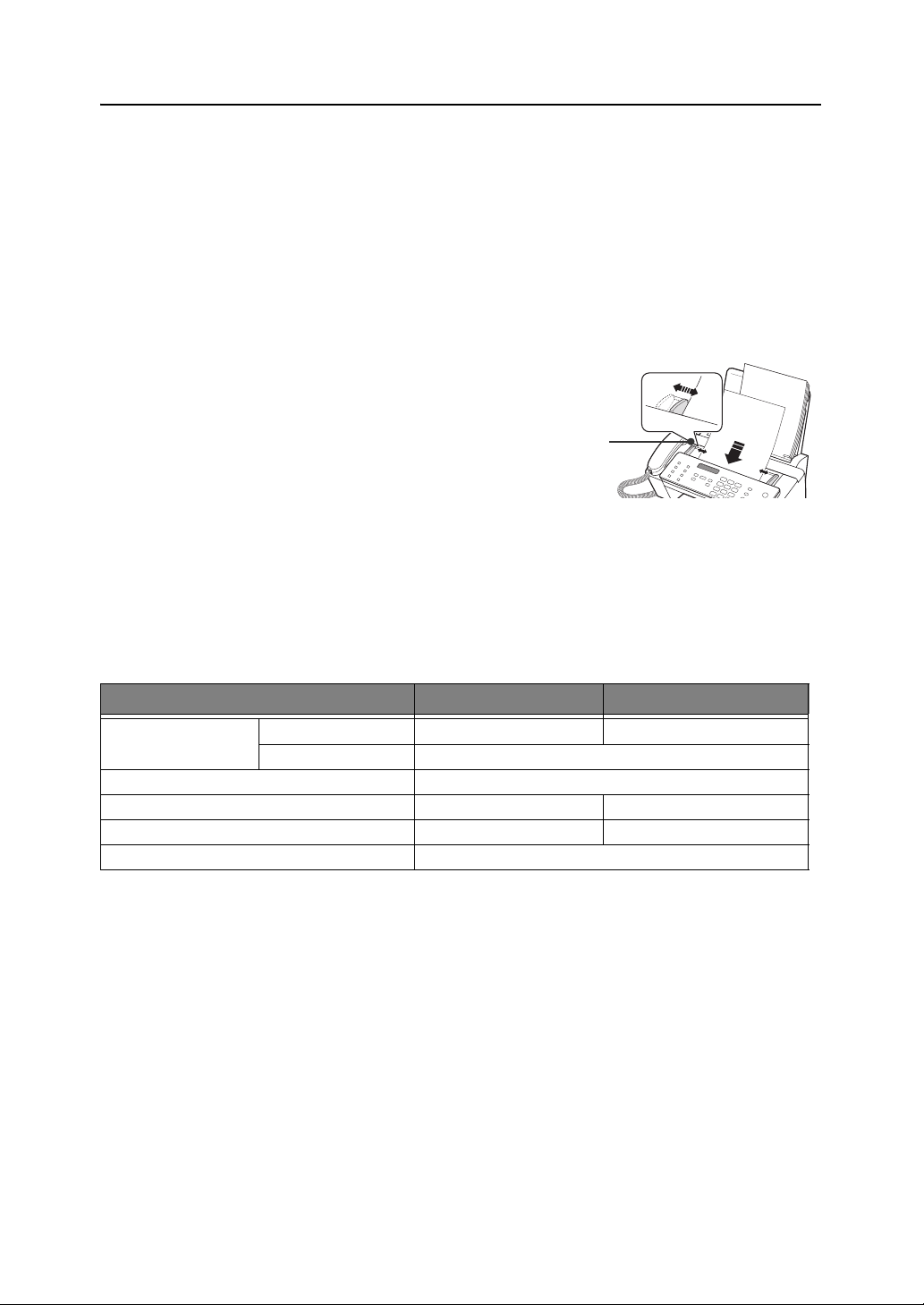
Een fax verzenden
Het verzenden van een fax is zeer eenvoudig als u de instructies vanaf hier volgt. We beschrijven hier
hoe u een document plaatst, hoe u de resolutie en het contrast instelt en hoe u het nummer kiest.
Documenten plaatsen
1
Plaats uw document(en) in de documentlade met de bovenkant onderaan en met de bedrukte
zijde naar achter.
• Zorg ervoor dat uw document droog is en geen nietjes, paper clips of andere externe voorwerpen bevat.
• Voor meer informatie over het papiertype dat u voor documenten kunt gebruiken, zie "Aanvaardbare
documenten" op pagina 3.2.
2
Stel de documentgeleiders in op de breedte van het
document en plaats maximum 15 vellen tot de
automatische papierinvoer ze vastgrijpt en naar binnen
trekt. Het display zal aangeven
document geladen is.
• Zorg ervoor dat het onderste vel eerst wordt ingevoerd als u
meerdere vellen verzendt. Oefen een weinig druk uit op de
vellen voor een vlotte invoer.
• Papier van een ongebruikelijke dikte voert u best vel voor vel in. Als het document niet juist wordt
ingevoerd, opent u het bedieningspaneel, verwijdert u het document en probeert u het opnieuw in te
voeren.
3
Kies de gewenste resolutie en het gewenste contrast met de toetsen
Resolution
.
Document Ready
dat een
Documentgeleider
Rcv.Mode/Darkness
en
Aanvaardbare documenten
Eén vel Twee of meer vellen
Documentformaat Max. 216 mm (B) x 390 mm (L)
Min. 148 mm (B) x 128 mm (L)
Effectieve scanbreedte 210 mm
Aantal vellen dat u in één keer kunt plaatsen - Tot 15
Dikte van document 0,07 mm ~ 0,15 mm 0,075 mm ~ 0,12 mm
Papierkwaliteit Zonder coating aan beide zijden
a. Als u een document wilt verzenden dat langer is dan een A4-formaat, moet u elk vel onmiddellijk nadat het is ingescand
verwijderen. Doet u dit niet, kan het document vastlopen.
Als u meerdere vellen plaatst, moeten alle pagina’s van het document even groot en van hetzelfde
papiertype zijn.
Verzend
NOOIT
documenten die:
• nat zijn
• bedekt zijn met natte inkt of een plakmiddel
• gekreukt, gekruld of gevouwen zijn
• te dun zijn (minder dan 0,07 mm dik-licht doorschijnend papier, luchtpostpapier, enz.)
• te dik zijn (meer dan 0,15 mm dik)
• chemisch behandeld zijn (drukgevoelig papier, carbonpapier, enz.)
• gecoat zijn (gesatineerd, enz.)
• te klein of te kort zijn (bijv. een etiket, voucher, enz.)
• gemaakt zijn van stof of metaal
Als u dergelijke documenten wilt verzenden, maakt u er eerst een fotokopie van met een
professioneel kopieerapparaat, waarna u de kopie verzendt.
a
216 mm (B) x 297 mm (L)
3.2
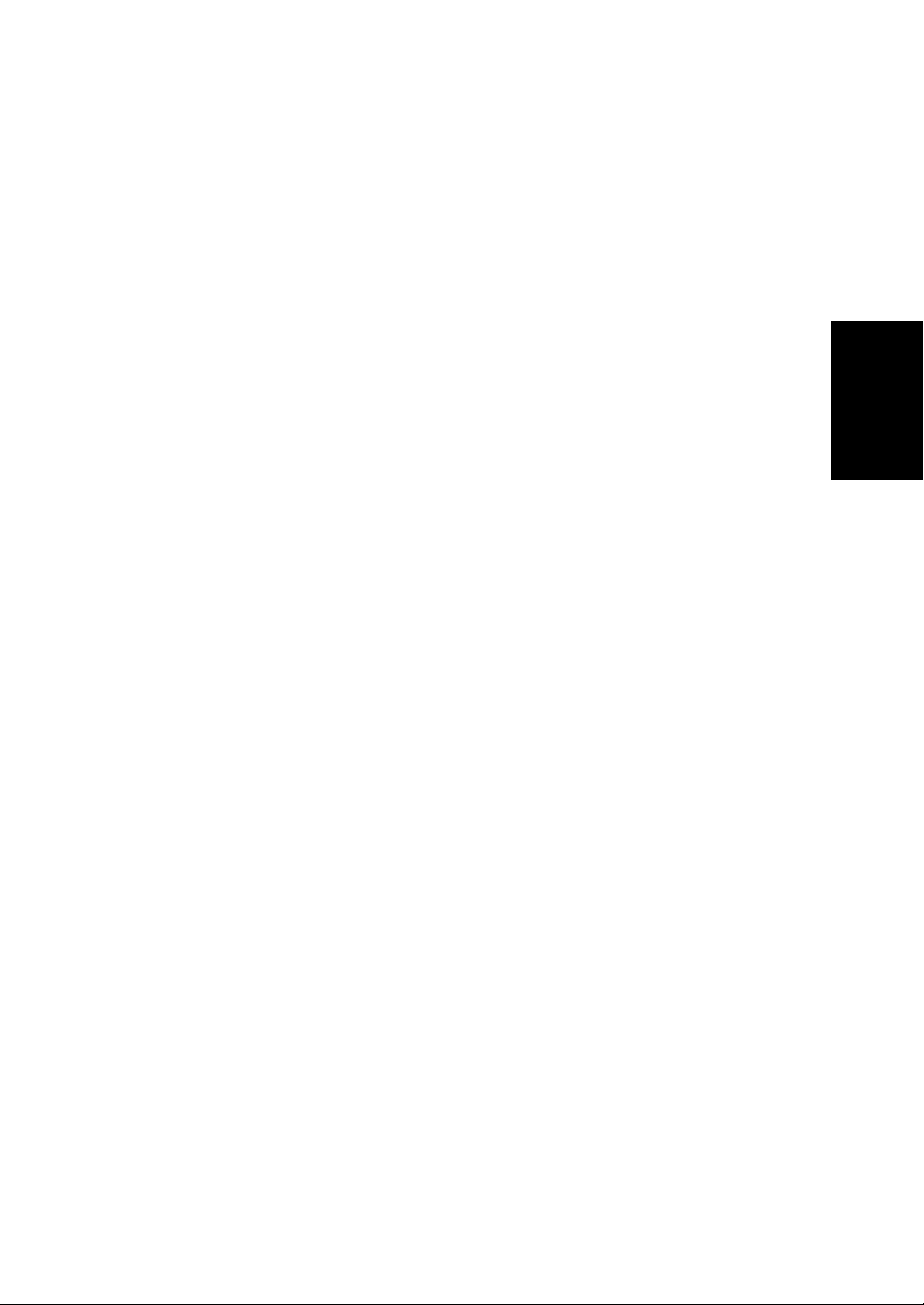
Resolutie en contrast van documenten instellen
Wij raden aan alleen documenten te verzenden die zijn bedrukt met een schrijfmachine, een viltstift,
zwarte inkt of een laserwriter. Het papier moet wit of zeer licht van kleur zijn, en moet een normaal
gewicht hebben (geen karton).
Blauwe lijnen op gelinieerd papier komen niet goed door op een fax. Voor meer informatie over het
papiertype dat u voor documenten kunt gebruiken, zie "Papiertype en -formaten" op pagina 1.5. Voor
het verzenden/kopiëren van normale documenten, hoeft u de resolutie en het contrast niet in te
stellen.
Als u documenten met ongebruikelijke contrastkenmerken (inclusief foto’s) verzendt of kopieert, kunt
u de resolutie en het contrast aanpassen om een fax of kopie van hoge kwaliteit te verkrijgen.
Om de resolutie en het contrast aan te passen
1
Plaats de pagina met de bedrukte zijde onder in de documentinvoer.
Voor meer informatie, zie "Documenten plaatsen" op pagina 3.2.
2
Druk zo vaak als nodig op
•
STANDARD
•
FINE
SUPER FINE
•
externe apparaat over de functie
• De modus
werden ingescand (i.e. Smart Sending, rondzenden en uitgestelde fax).
• Als u een document verzendt via het geheugen (bijvoorbeeld door rondzenden, uitgestelde fax), zal
SUPER FINE
3
Druk zo vaak als nodig op
•
NORMAL
•
LIGHTEN
DARKEN
•
•
PHOTO
Als
Photo
• Bij verzenden/kopiëren worden resolutie/contrast automatisch opnieuw ingesteld op de
standaardwaarden.
werkt uitstekend voor bedrukte of getypte originelen met letters van een normale grootte.
is goed voor documenten met veel details.
werkt uitstekend voor documenten met zeer fijne details.
SUPER FINE
opnieuw veranderd worden in
werkt uitstekend voor met de hand geschreven, getypte of gedrukte documenten.
werkt met erg donkere afdruk.
werkt met lichte afdruk of lichte potloodmarkeringen.
wordt gebruikt bij het faxen van foto’s of andere documenten met kleurtinten of grijswaarden.
wordt gekozen, wordt de resolutie automatisch ingesteld op
Resolution
wordt niet gebruikt voor de verzending van documenten die in het geheugen
Rcv.Mode/Darkness
om de scherpte en helderheid in te stellen.
SUPER FINE
SUPER FINE
beschikt.
FINE
zelfs als u
SUPER FINE
om het contrast in te stellen.
FINE
werkt alleen als het
hebt geselecteerd.
.
Een fax handmatig verzenden
1
Plaats de pagina met de bedrukte zijde onder in de documentinvoer.
Voor meer informatie, zie "Documenten plaatsen" op pagina 3.2.
HET
FAXAPPARAAT
HET
FAXAPPARAAT
HET
FAXAPPARAAT
HET
FAXAPPARAAT
HET
FAXAPPARAAT
2
Neem de hoorn van de haak of druk op
3
Voer het nummer van de ontvanger in met behulp van de cijfertoetsen.
4
Druk op
5
Plaats de hoorn weer op de haak.
Start Fax
wanneer u de faxtoon hoort.
Speaker Phone
(of
On Hook Dial
).
Een fax automatisch verzenden
Als u een fax automatisch wilt verzenden, moeten er al snelkiesnummers opgeslagen zijn. Om te
weten hoe u directkiesnummers of snelkiesnummers instelt, zie "Een nummer opslaan in een
telefoonlijst" op pagina 2.2.
1
Plaats de pagina met de bedrukte zijde onder in de documentinvoer.
Voor meer informatie, zie "Documenten plaatsen" op pagina 3.2.
3.3
HET
FAXAPPARAAT
HET
FAXAPPARAAT
HET
FAXAPPARAAT

2
Voer de locatie in van het directkiesnummer of snelkiesnummer.
Als u een snelkiesnummer gebruikt, dient u op
OK
te drukken.
• Het apparaat scant het document in het geheugen en begint met de verzending. Als u de optie
hebt uitgeschakeld, zal het apparaat eerst kiezen en verzenden.
Memory
• U kunt uw apparaat instellen om automatisch een verzendbevestiging af te drukken. Voor meer informatie,
zie "
Sending Confirm
" op pagina 6.4.
Send From
Automatisch opnieuw kiezen
Als u een fax verzendt en het gekozen nummer bezet is of het andere faxapparaat niet antwoordt, zal
uw apparaat het nummer om de drie minuten opnieuw kiezen, en dit maximaal twee keer.
Voor het opnieuw kiezen, toont het display
Als u wilt dat het nummer onmiddellijk opnieuw wordt gekozen, drukt u op
Als u niet wilt dat het nummer opnieuw wordt gekozen, drukt u op
To redial now, press Start Fax
.
Stop/Clear
Start Fax
.
, waarna het apparaat
terugkeert naar de standbymodus.
Een fax ontvangen
Voor u een fax ontvangt, moet u een van de ondersteunde papierformaten voor het ontvangen van
faxen plaatsen. Voor meer informatie over de papiertypes die u kunt gebruiken, zie "Papiertype en formaten" op pagina 1.5.
3.4
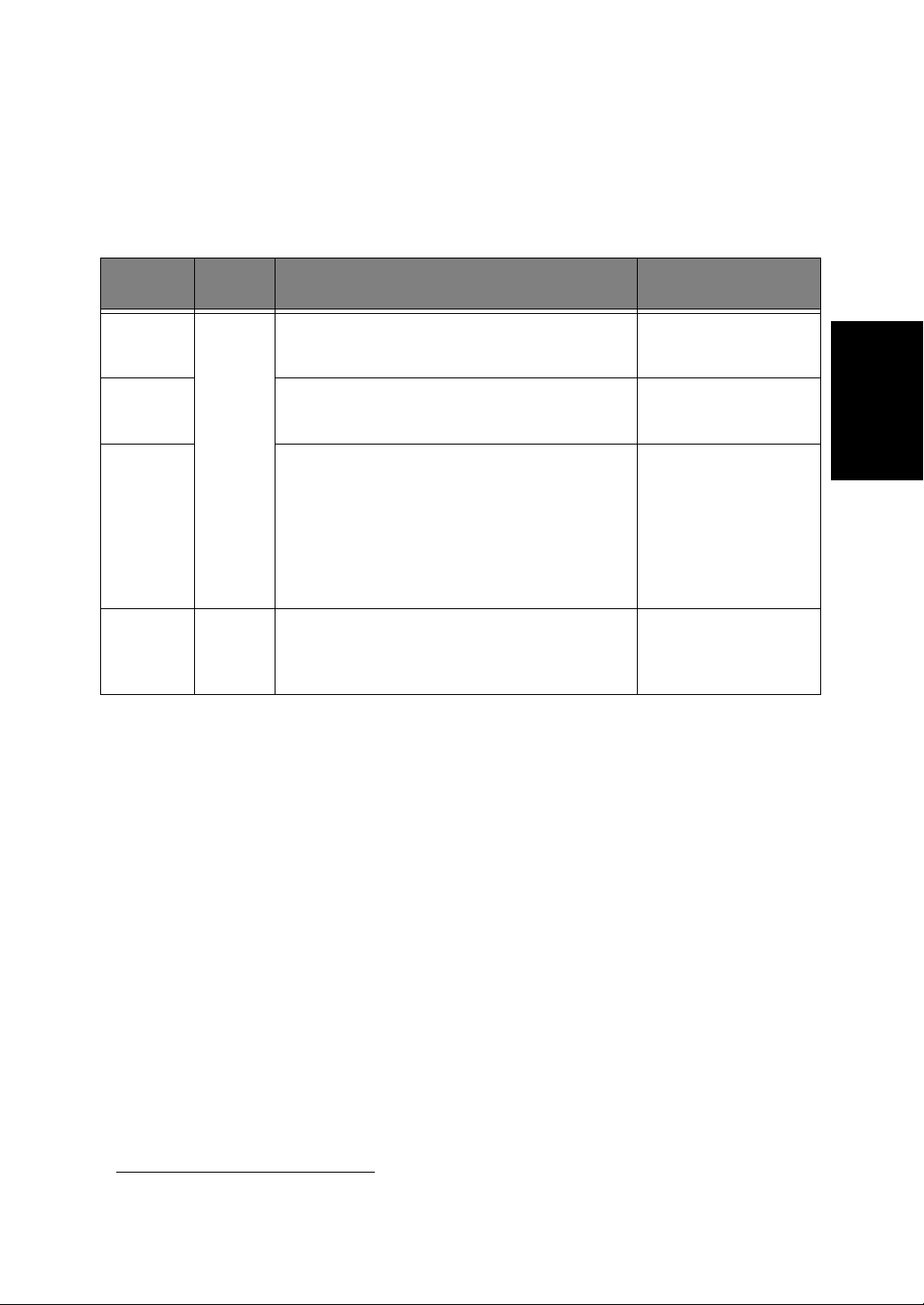
Ontvangstmodi
Uw faxapparaat beschikt over verschillende ontvangstmodi; FAX, TEL, AUTO, TAM4 en DRPD. Voor
DRPD-modus, zie eerst "
Answer
te drukken om de antwoordapparaatmodus te selecteren. Druk niet op de toets
Rcv.Mode/Darkness
. U kunt de ontvangstmodus wijzigen door op de toets
wanneer er geen document is geplaatst. Het onderstaande schema beschrijft de werking van elke
ontvangstmodus:
Ontvangst-
modus
FAX
TEL
AUTO
TAM
Model Werking Zie deel
Alle Het apparaat beantwoordt een binnenkomende oproep
SF-375TP Uw apparaat speelt een begroetingsboodschap af voor
DRPD Mode
en schakelt onmiddellijk over naar de ontvangstmodus
omdat het een fax verwacht.
De automatische ontvangst van faxen is uitgeschakeld.
U kunt een fax alleen ontvangen door op
drukken.
Uw faxapparaat beantwoordt faxen automatisch na het
aantal belsignalen dat u hebt opgegeven. Als het
apparaat geen faxsignaal detecteert, hoort u een
andere beltoon zodat u weet dat het om een
telefoongesprek gaat. Neem de hoorn van de haak en
beantwoord de oproep. Als u de hoorn niet van de
haak van uw faxapparaat neemt, schakelt het apparaat
over naar de automatische ontvangstmodus.
de beller, waarna de beller een bericht kan inspreken of
een fax kan verzenden.
" op pagina 6.9. Als u een SF-375TP hebt, dient u op de toets
Rcv.Mode/Darkness
Start Fax
te
te drukken
Ontvangen in FAX-modus
op pagina 3.6.
Ontvangen in TEL-modus
op pagina 3.6.
Ontvangen in AUTOmodus op pagina 3.6.
Ontvangen in
antwoordapparaatmodus
(alleen SF-375TP) op
pagina 3.6.
HET
FAXAPPARAAT
HET
FAXAPPARAAT
HET
FAXAPPARAAT
HET
FAXAPPARAAT
Als u de faxlijn zelden gebruikt om telefoongesprekken te voeren, selecteert u de FAX-modus of
AUTO-modus zodat faxen automatisch worden ontvangen.
4. Alleen SF-375TP.
3.5
HET
FAXAPPARAAT
HET
FAXAPPARAAT
HET
FAXAPPARAAT
HET
FAXAPPARAAT
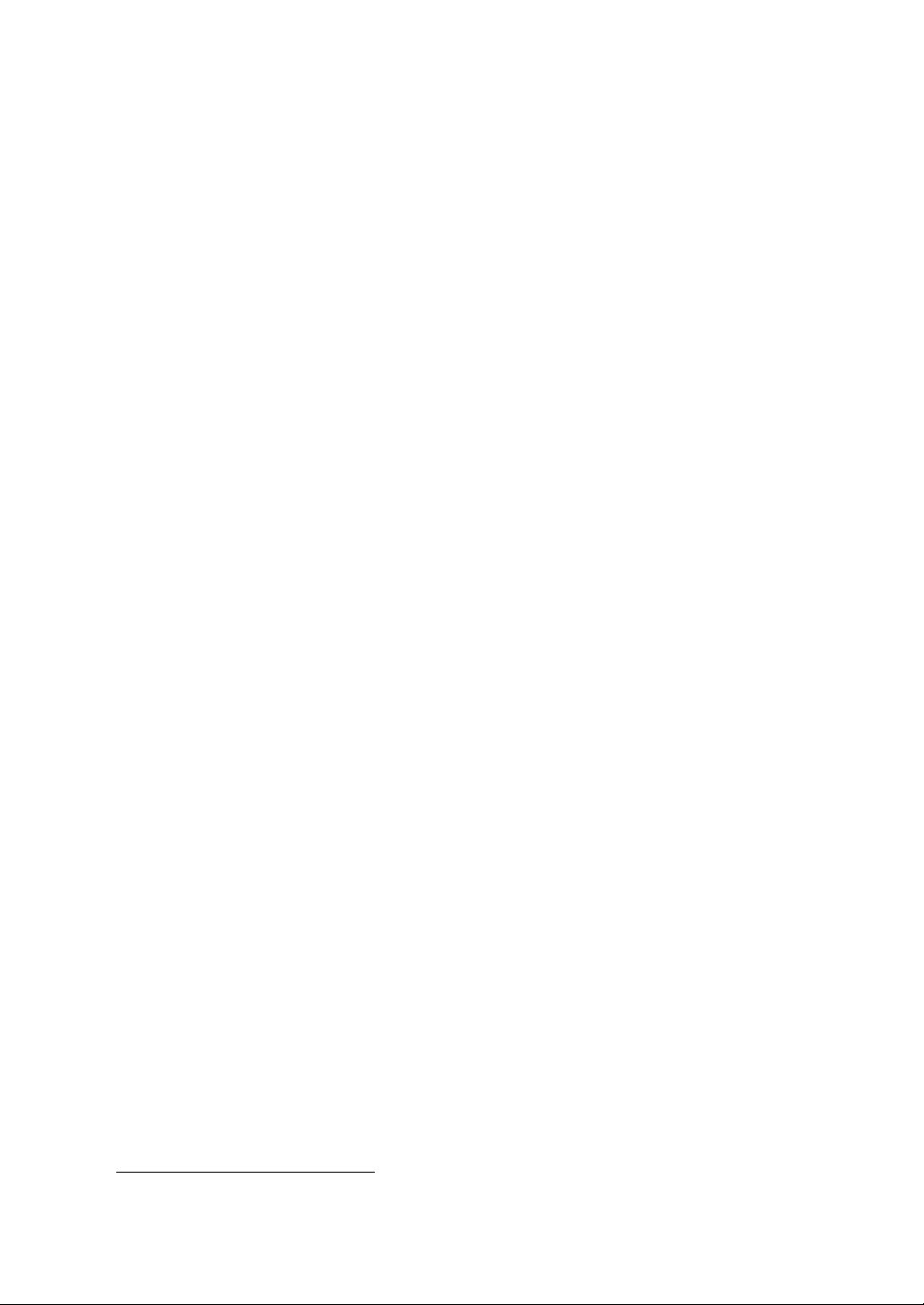
Ontvangen in FAX-modus
Om het apparaat in te stellen op FAX-modus, drukt u enkele keren op
wordt weergegeven.
• In standbymodus verschijnt
• Wanneer u een oproep krijgt, antwoordt het apparaat na de tweede beltoon en ontvangt het automatisch
de fax. Als de ontvangst is voltooid, keert het apparaat terug naar standbymodus.
• Voor de wijziging van de optie "
FAX
in de rechterbovenhoek van het display.
Rings to Answer
", zie "
Rings To Answer
Rcv.Mode/Darkness
" op pagina 6.8.
tot
Ontvangen in TEL-modus
Om het apparaat in TEL-modus te plaatsen, drukt u enkele keren op
wordt weergegeven.
Rcv.Mode/Darkness
tot
Tel Mode
Fax Mode
In standbymodus verschijnt
1
Wanneer de telefoon rinkelt, neemt u de hoorn van de haak en beantwoordt u de oproep.
TEL
in de rechterbovenhoek van het display.
Als uw apparaat een SF-375TP is en u beantwoordt de oproep niet binnen het ingestelde aantal
5
, wordt de begroeting afgespeeld.
Start Fax
als u een faxtoon hoort of als de beller zegt dat hij u een fax wil sturen. Zorg
2
beltonen
Druk op
ervoor dat er geen document is geladen of het zal verzonden worden naar het faxapparaat van
de beller met "
3
Plaats de hoorn op de haak.
Send
" in het display.
Ontvangen in AUTO-modus
Om het apparaat in te stellen op AUTO-modus, drukt u enkele keren op
wordt weergegeven.
• In standbymodus verschijnt
• Binnenkomende oproepen worden door het apparaat beantwoord. Als er een fax wordt ontvangen,
schakelt het apparaat in ontvangstmodus. Als het apparaat geen faxsignaal ontvangt, zal het blijven bellen
om u te melden dat het om een telefoonoproep gaat. U moet de hoorn van de haak nemen om de oproep
te beantwoorden, of het apparaat zal na ongeveer 25 seconden automatisch overschakelen op
ontvangstmodus.
AUTO
in de rechterbovenhoek van het display.
Rcv.Mode/Darkness
tot
Ontvangen in antwoordapparaatmodus (alleen SF-375TP)
Als u een SF-375TP hebt, dient u de ANT-modus te activeren/deactiveren door op de toets
niet op
Rcv.Mode/Darkness
schakelen, keert het apparaat terug in standbymodus na het afspelen van de bericht.
in de rechterbovenhoek van het display en de toets
• Als u een oproep ontvangt, beantwoordt het apparaat de oproep met de begroeting.
• Het apparaat neemt het bericht van de beller op. Als het apparaat een faxtoon detecteert, schakelt het
over naar de ontvangstmodus.
• Tijdens het afspelen van de begroeting of als er een binnenkomend bericht wordt opgenomen, kunt u met
uw correspondent spreken door de hoorn van de haak te nemen. Als het geheugen tijdens de opname
van een bericht vol raakt, hoort u een waarschuwingstoon en wordt de verbinding verbroken. Het apparaat
zal dan niet meer werken als antwoordapparaat tot u geheugenruimte vrijmaakt door opgenomen
berichten die u niet langer nodig hebt, te wissen.
• Als er zich een stroomstoring voordoet terwijl het antwoordapparaat een bericht van een beller opneemt,
wordt het bericht niet opgenomen.
• Als u met de beller wilt praten via een ander telefoontoestel op dezelfde lijn tijdens de opname van een
binnenkomend bericht (ICM), neemt u de hoorn van de haak en drukt u op "#" (hekje) en "*" (asterisk).
te drukken. Zodra u op
Answer
drukt om de antwoordapparaatmodus in te
Answer
licht op.
TAM
Auto Mode
Answer
en
verschijnt
5. VK: 20, andere landen: 13
3.6
